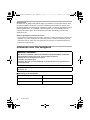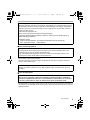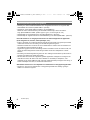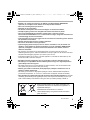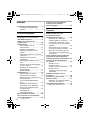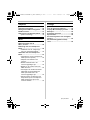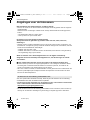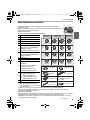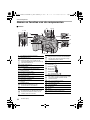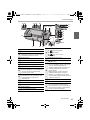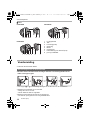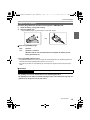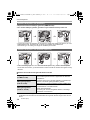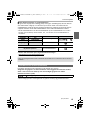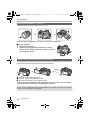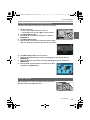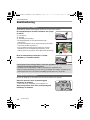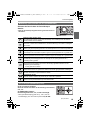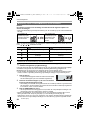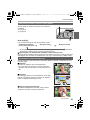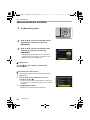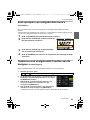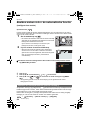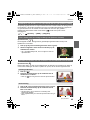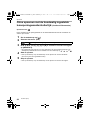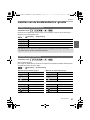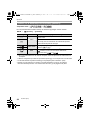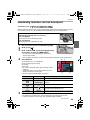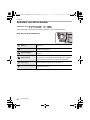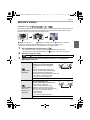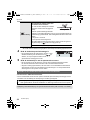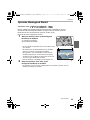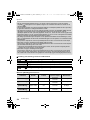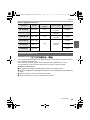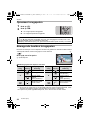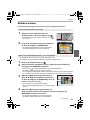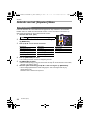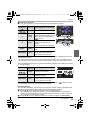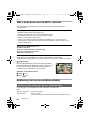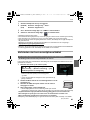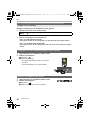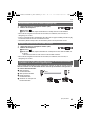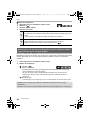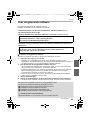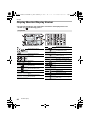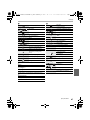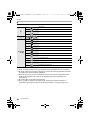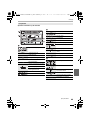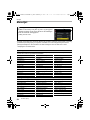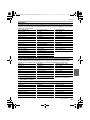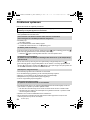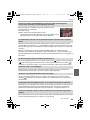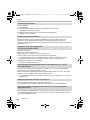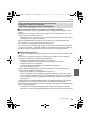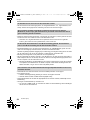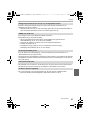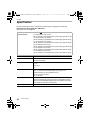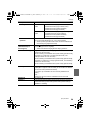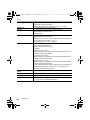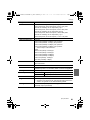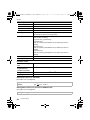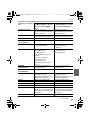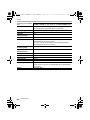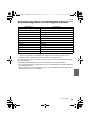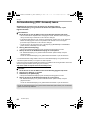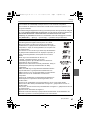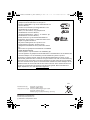EF
EG
Web Site: http://www.panasonic.com
Beknopte gebruiksaanwijzing
Digitale Camera/
Lenskit/Dubbele zoomlenzenset/Hoofdgedeelte
Model Nr. DMC-G7K/DMC-G7H
DMC-G7W/DMC-G7
DMC-G70K/DMC-G70H
DMC-G70W/DMC-G70
Lees deze instructies zorgvuldig door voordat u dit product gebruikt
en bewaar deze handleiding, zodat u deze later kunt raadplegen.
Gedetailleerde instructies over de werking van dit toestel staan
in “Gebruiksaanwijzing voor geavanceerde kenmerken (PDF-
formaat)” op de bijgeleverde DVD.
SQT0904-1
F0515KD1067
SQT0904~Cover_dut.fm 1 ページ 2017年6月14日 水曜日 午後3時16分

2
SQT0904 (DUT)
Geachte Klant,
Wij willen van de gelegenheid gebruik maken u te bedanken voor de aanschaf van deze
Panasonic Digitale Fotocamera. Lees deze handleiding met aandacht en bewaar hem
binnen handbereik voor toekomstige raadpleging. Houdt u er rekening mee dat de huidige
bedieningselementen, de onderdelen, de menu-opties enz. van uw Digitale Camera
enigszins af kunnen wijken van de illustraties die in deze Handleiding voor Gebruik
opgenomen zijn.
Neem zorgvuldig het auteursrecht in acht.
•
Het opnemen van reeds beschreven banden of schijven, of ander gepubliceerd of uitgezonden
materiaal, voor andere doeleinden dan persoonlijk gebruik, kunnen een overtreding van het
auteursrecht vormen. Zelfs voor privé-gebruik kan het opnemen van bepaald materiaal aan
beperkingen onderhevig zijn.
Informatie voor Uw Veiligheid
∫ Markering productidentificatie
WAARSCHUWING:
Om het risico op brand, elektrische schokken of productschade te verkleinen,
•
Stel dit toestel niet bloot aan regen, vocht, druppels of spetters.
• Gebruik alleen de aanbevolen accessoires.
• Verwijder geen afdekkingen.
• Repareer dit toestel niet zelf. Raadpleeg de assistentieservice voor gekwalificeerd
servicepersoneel.
Het stopcontact moet zich in de nabijheid van de apparatuur bevinden en gemakkelijk
bereikbaar zijn.
Product Locatie
Digitale Camera Onderkant
Batterijlader Onderkant
DMC-G7KHWbody&G70KHWbody_EGEF-SQT0904_dut.book 2 ページ 2015年5月12日 火曜日 午後4時34分

3
(DUT) SQT0904
∫ Over het batterijenpakket
• Niet verhitten of aan vlam blootstellen.
• Laat geen batterij(en) in een auto liggen die gedurende lange tijd met gesloten deuren en
ramen in direct zonlicht staat.
∫ Over de batterijlader
•
De batterijlader is in de stand-bystand wanneer de AC-stroomvoorzieningssnoer verbonden is.
Het primaire circuit staat altijd “onder stroom” zolang als het stroomsnoer verbonden is aan een
elektrische uitlaat.
Verklaring van Conformiteit (DoC)
Bij dezen verklaart “Panasonic Corporation” dat dit product in overeenstemming is met
de essentiële vereisten en andere relevante uiteenzettingen van Richtlijn 2014/53/EU.
Klanten kunnen een kopie downloaden van het originele DoC bij onze RE producten
vanaf onze DoC server:
http://www.doc.panasonic.de
Neem contact op met de bevoegde vertegenwoordiger:
Panasonic Marketing Europe GmbH, Panasonic Testing Centre, Winsbergring 15,
22525 Hamburg, Duitsland
Draadloze zender:
Gebruikt frequentiebereik: 2412 MHz tot 2462 MHz (centrale frequentie)
Max. uitgangsvermogen: 13 dBm (EIRP)
GEVAAR
•
Explosiegevaar als de batterij onjuist vervangen wordt. Vervang de batterij alleen door
batterijen van het door de fabrikant aanbevolen type.
• Als u de batterijen wilt weggooien, neem dan contact op met de lokale overheid of uw
leverancier en vraag wat de juiste methode daarvoor is.
Waarschuwing
Gevaar voor brand, explosie en vuur. Niet uit elkaar halen, verhitten boven 60 xC of
verassen.
GEVAAR!
Om het risico op brand, elektrische schokken of productschade te verkleinen,
•
Installeer of plaats dit toestel niet in een boekenkast, een muurkast of in een andere
omsloten ruimte. Wees er zeker van dat dit toestel goed geventileerd wordt.
SQT0904~Safety_dut.fm 3 ページ 2017年6月14日 水曜日 午後3時18分

4
SQT0904 (DUT)
• Gebruik geen andere USB-aansluitkabels dan de bijgeleverde kabel of een originele USB-
aansluitkabel van Panasonic (DMW-USBC1: optioneel).
• Gebruik een “High Speed HDMI-microkabel” met het HDMI-logo.
Kabels die niet in overeenstemming met de HDMI-standaard zijn, zullen niet werken.
“High Speed HDMI-microkabel” (stekker type D–type A, tot een lengte van 2 m)
• Gebruik altijd een originele Panasonic AV-kabel (DMW-AVC1: optioneel).
• Gebruik altijd een originele Panasonic afstandsbediening voor sluiters (DMW-RSL1: optioneel).
Houd dit toestel zo ver mogelijk uit de buurt van elektromagnetische apparatuur
(zoals magnetrons, televisie, videospelletjes, enz.).
•
Indien u dit toestel op of naast een televisie gebruikt, kunnen beeld en/of geluid op dit toestel
onderbroken worden door de straling van de elektromagnetische golven.
• Gebruik dit toestel niet in de buurt van een mobiele telefoon. Hierdoor kan ruis ontstaan met
een nadelige invloed op beeld en/of geluid.
• Opgenomen gegevens kunnen beschadigd worden of beelden kunnen vervormd worden, als
gevolg van sterke magnetische velden die gecreëerd worden door luidsprekers of zware
motoren.
• De straling van elektromagnetische golven kan een nadelige invloed hebben op dit toestel en
storingen van beeld en/of geluid veroorzaken.
• Als het toestel de invloed van magnetisch geladen apparatuur ondergaat en vervolgens niet
naar behoren werkt, dan dient u het uit te schakelen en de batterij te verwijderen, of de
netadapter los te maken (DMW-AC10E: optioneel). Plaats de batterij vervolgens weer terug, of
sluit de netadapter weer aan, en schakel het toestel weer in.
Gebruik dit toestel niet in de nabijheid van radiozenders of hoogspanningsdraden.
•
Opnemen in de buurt van radiozenders of hoogspanningsdraden kan nadelige gevolgen
hebben voor beeld en/of geluid.
Voorzorgsmaatregelen bij het gebruik
DMC-G7KHWbody&G70KHWbody_EGEF-SQT0904_dut.book 4 ページ 2015年5月12日 火曜日 午後4時34分

5
(DUT) SQT0904
• Voordat u de camera reinigt, dient u de batterij of de DC-koppelaar (DMW-DCC8:
optioneel) te verwijderen of de stekker uit het stopcontact te trekken.
• Druk niet overmatig hard op de monitor.
• Niet hard op de lens drukken.
• Het toestel niet bespuiten met insectenverdelgers of chemische middelen.
• Vermijd langdurig contact van de digitale fotocamera met rubber of plastic.
• Geen schoonmaakmiddelen gebruiken zoals benzeen, verdunner, alcohol,
keukenschoonmaakmiddelen, enz., om het toestel te reinigen, aangezien dit buitenhoes
of het deklaagje zou kunnen aantasten.
• Laat het toestel nooit in de zon liggen met de lens naar de zonnestralen gericht. Zonlicht
kan problemen veroorzaken.
• Altijd de meegeleverde snoeren en kabels gebruiken.
• De snoeren of de kabels niet langer maken.
• Tijdens toegang (beeld schrijven, lezen en wissen, formatteren enz.) dit toestel niet
uitzetten, niet de batterij of de kaart verwijderen en niet de netadapter (DMW-AC10E:
optioneel) loskoppelen. Verder het toestel niet blootstellen aan vibratie, stoten of
statische elektriciteit.
• De gegevens op de kaart kunnen beschadigd raken of verloren gaan als gevolg van
elektromagnetische golven, statische elektriciteit of het kapot gaan van de camera of de kaart.
Wij raden aan belangrijke gegevens op te slaan op een PC enz.
• Formatteer de kaart niet op de PC of andere apparatuur. Formatteer de kaart alleen op het
toestel zelf zodat er niets kan mislopen.
• De batterij wordt niet opgeladen voor de verzending. Laad dus de batterij eerst op.
• De batterij is een oplaadbare lithium-ionbatterij. Door te hoge of te lage temperaturen
gaan batterijen minder lang mee.
• De batterij wordt warm na het gebruik/laden of tijdens het laden. Ook de fotocamera wordt
warm tijdens het gebruik. Dit is echter geen storing.
• Bewaar geen metalen onderdelen (zoals paperclips) vlakbij de contactzones van de
stekker of vlakbij de batterijen.
• De batterij op een koele en droge plaats opbergen met een relatief stabiele temperatuur:
(Aanbevolen temperatuur: 15 oC tot 25 oC, Aanbevolen vochtigheid: 40%RH tot 60%RH)
•
Berg de batterij niet gedurende lange tijd op wanneer deze volledig opgeladen is.
Wanneer
de batterij gedurende lange tijd opgeborgen wordt, raden wij aan hem een keer per jaar op te
laden. Haal de batterij uit de camera en berg hem weer op nadat hij volledig ontladen is.
Deze symbolen duiden op de aparte inzameling van
afgedankte elektrische en elektronisch apparatuur of
afgedankte batterijen.
Gedetailleerde informatie kunt u vinden in
“Gebruiksaanwijzing voor geavanceerde kenmerken
(PDF-formaat)”.
DMC-G7KHWbody&G70KHWbody_EGEF-SQT0904_dut.book 5 ページ 2015年5月12日 火曜日 午後4時34分

6
SQT0904 (DUT)
Inhoud
Informatie voor Uw Veiligheid .............2
• Voorzorgsmaatregelen bij het
gebruik.............................................4
Voorbereiding/Basis
Zorgdragen voor de fotocamera .........8
Standaardaccessoires..........................9
Namen en functies van de
componenten ......................................10
Voorbereiding......................................12
• Het bevestigen van de
Schouderriem ................................12
• Opladen van de Batterij .................13
• Plaatsen/Verwijderen van de
batterij............................................14
• Plaatsen/Verwijderen van de kaart
(optioneel)......................................14
• Formatteren van de kaart
(initialisatie)....................................15
• Bevestigen/Verwijderen van de
lens ................................................16
• Openen van de monitor/Instellen
van de monitor...............................16
• De datum en de tijd instellen
(Klokinstelling) ...............................17
• Diopter afstellen.............................17
Basisbediening ...................................18
• Sluiterknop (foto's maken) .............18
• Filmknop (films opnemen)..............18
• Modusknop (voor selectie van een
opnamemodus)..............................19
• Cursorknoppen/[MENU/SET]
knop...............................................19
• Modusknop op de voorkant/
Modusknop op de achterkant ........20
• [LVF]-knop (schakelen tussen
monitor/zoeker)..............................21
• Aanraakpaneel
(Aanraakbediening) .......................21
Menuonderdelen instellen .................22
Snel oproepen van veelgebruikte
menu's (Quick Menu) .........................23
Toekennen van veelgebruikte
functies aan de knoppen
(functieknoppen)................................ 23
Opnemen
Beelden maken m.b.v. de
automatische functie
(Intelligent Auto modus).................... 24
• Opnemen van nachtelijke
taferelen ([iHandh. nachtop.])........ 24
• Combineren van beelden in een
enkel beeld met een rijke gradatie
([iHDR]) ......................................... 25
• Foto's maken met een wazige
achtergrond (Defocus Control)...... 25
• Opnemen van beelden door het
veranderen van de helderheid of
de kleurtoon .................................. 25
Films opnemen met de handmatig
ingestelde lensopeningwaarde/
sluitertijd (Creatieve Videomodus)... 26
Instellen van de beeldkwaliteit
en -grootte .......................................... 27
• Instellen van de
beeldverhouding ........................... 27
• Instellen van het aantal pixels....... 27
• Instellen van de
beeldcompressieverhouding
([Kwaliteit]) .................................... 28
Handmatig instellen van het
brandpunt ........................................... 29
Selecteer een drive-modus ............... 30
4K-foto's maken ................................. 31
• Beelden in een 4K-burst-bestand
selecteren en bewaren.................. 32
Opname Bewegend Beeld................. 33
• Opnemen van films in 4K .............. 35
DMC-G7KHWbody&G70KHWbody_EGEF-SQT0904_dut.book 6 ページ 2015年5月12日 火曜日 午後4時34分

7
(DUT) SQT0904
Afspelen
Opnamen terugspelen ....................... 36
Bewegende beelden terugspelen ..... 36
Beelden wissen .................................. 37
Gebruik van het [Afspelen] Menu ..... 38
• [RAW-verwerking].......................... 38
Wi-Fi
Wat u kunt doen met de
Wi-Fi
R
-functie ..................................... 40
Bediening met een smartphone/
tablet.................................................... 40
• Installeren van de “Image App”
app voor smartphone/tablet .......... 40
Verbinden met een smartphone/
tablet.................................................... 41
• Fotograferen via een smartphone/
tablet (remote opname)................. 42
• Afspelen van beelden in de
camera .......................................... 42
• Beelden bewaren die in de
camera opgeslagen zijn ................ 43
• Beelden in de camera naar een
SNS versturen............................... 43
• Toevoegen van locatie-informatie
afkomstig van de smartphone/
tablet op beelden die in de
camera opgeslagen zijn ................ 43
• Samenvoegen van films die met
Snap Movie op een smartphone/
tablet opgenomen zijn en uw
voorkeur hebben ........................... 44
Overige
Over de geleverde software...............45
Display Monitor/Display Zoeker ........46
Menulijst..............................................50
Problemen oplossen ..........................52
Specificaties........................................58
Accessoiresysteem van de Digitale
Camera ................................................65
De Handleiding (PDF-formaat)
lezen.....................................................66
DMC-G7KHWbody&G70KHWbody_EGEF-SQT0904_dut.book 7 ページ 2015年5月12日 火曜日 午後4時34分

8
Voorbereiding/Basis
SQT0904 (DUT)
Zorgdragen voor de fotocamera
Niet blootstellen aan sterke trillingen, schokken of druk.
•
De lens, de monitor of de ombouw kunnen beschadigd worden bij gebruik onder de volgende
omstandigheden.
Hierdoor kunnen ook storingen ontstaan of kan het zijn dat het beeld niet wordt opgenomen,
indien u:
– Het toestel laten vallen of er tegen stoten.
– Hard op de lens of op de monitor duwt.
Dit toestel is niet stof-/druppel-/waterbestendig.
Vermijd dit toestel te gebruiken op plaatsen waar veel stof, water, zand enz.,
aanwezig is.
•
Vloeistof, zand en andere substanties kunnen in de ruimte rondom de lens, de knoppen, enz.,
terechtkomen. Let bijzonder goed op omdat dit niet alleen storingen kan veroorzaken, maar het
toestel ook onherstelbaar kan beschadigen.
– Plaatsen met veel zand of stof.
– Plaatsen waar water in contact kan komen met dit toestel, zoals wanneer u het gebruikt op
een regenachtige dag of op het strand.
Steek uw handen niet in demontagestructuur van de digitale camerabody.
Aangezien de sensoreenheid precisieapparatuur is, kan dit storingen of schade
veroorzaken.
∫ Over condensatie (wanneer de lens, de zoeker of de monitor beslagen zijn)
•
Condens treedt op wanneer de omgevingstemperatuur of de vochtigheid veranderen. Wees
voorzichtig met condensatie omdat dit vlekken en schimmel op de lens, de zoeker en de
monitor veroorzaakt en een slechte werking van de camera.
• Als er zich condens voordoet, het toestel uitzetten en deze gedurende 2 uur uit laten staan. De
mist zal op natuurlijke wijze verdwijnen wanneer de temperatuur van het toestel in de buurt
komt van de kamertemperatuur.
Voor een opname die vloeiender verloopt, raden wij aan de firmware van de onderling
verwisselbare lens naar de laatste versie te updaten.
•
Om de meest recente informatie over de firmware te lezen of de firmware te downloaden
kunt u onderstaande ondersteunende website bezoeken:
http://panasonic.jp/support/global/cs/dsc/
(Deze site is alleen in het Engels.)
• Om de firmware-versie van de onderling verwisselbare lens te controleren, dient u de lens op
de body van de camera te bevestigen en [Versie disp.] in het [Set-up]-menu te selecteren.
De firmware van uw onderling verwisselbare lens
DMC-G7KHWbody&G70KHWbody_EGEF-SQT0904_dut.book 8 ページ 2015年5月12日 火曜日 午後4時34分

9
Voorbereiding/Basis
(DUT) SQT0904
Standaardaccessoires
Controleer of alle accessoires bijgeleverd zijn alvorens het toestel in
gebruik te nemen.
De productnummers zijn correct met ingang van mei 2015. Deze kunnen
onderhevig zijn aan veranderingen.
Digitale Camerabody
(in deze handleiding camerabody genoemd.)
¢1
In deze handleiding
lens
genoemd.
¢2 Vastgemaakt aan de onderling
verwisselbare lens op het ogenblik
van de aankoop.
¢3 Deze is op het moment van aankoop op de body van het toestel bevestigd.
• De SD-geheugenkaart, de SDHC-geheugenkaart en de SDXC-geheugenkaart worden
aangegeven als kaart in de tekst.
• De kaart is optioneel.
•
De beschrijving in deze handleiding is gebaseerd op de onderling verwisselbare lens (H-FS1442A).
• Bepaalde digitale camerakits kunnen niet beschikbaar zijn in bepaalde regio's.
• Raadpleeg uw verkoper of Panasonic als u de bijgeleverde accessoires verliest (u kunt de
accessoires apart aanschaffen.)
1 Onderling verwisselbare Lens
¢1
2 Lenskap
3 Lensdop
¢2
4 Achterste lensdop
¢2
5 Body-kap
¢3
6
Batterijpakket
(Aangegeven als batterijpak of
batterij in de tekst)
De batterij opladen voor gebruik.
7
Batterijlader
(Aangegeven als batterijlader of
lader in de tekst)
8 Netkabel
9 USB-aansluitkabel
10
DVD
• Software:
Gebruik om de software te
installeren op uw PC.
• Gebruiksaanwijzing voor
geavanceerde kenmerken
11
Schouderriem
A: DMC-G7K/DMC-G7H/
DMC-G7W/DMC-G7
B: DMC-G70K/DMC-G70H/
DMC-G70W/DMC-G70
12 Bescherming flitsschoen
¢3
VKF4971
DMC-G7K,
DMC-G70K
DMC-G7H,
DMC-G70H
DMC-G7W,
DMC-G70W
1
2
3
4
56
DMW-BLC12E
SFM0093
10
DE-A80A
7
K2CQ2YY00082
8
H-FS1442A H-FS1442A
H-FS45150 H-FS14140
VYC1113 VYC1113 VYC1119
VYC1090
VYF3510 VYF3510
VYF3201 VYF3514
VFC4605VFC4605VFC4605
K1HY08YY0031
9
VFC4605
12
SKF0106K
11
: VFC5167
: VFC5178
DMC-G7KHWbody&G70KHWbody_EGEF-SQT0904_dut.book 9 ページ 2015年5月12日 火曜日 午後4時34分

10
Voorbereiding/Basis
SQT0904 (DUT)
Namen en functies van de componenten
∫ Camera
6
4
20 1923 2122
12 13
18
7
9
10
17
1 32
18 5
14
11
8
15
16
1
Focusafstand referentiemarkering
2
Statuslampje (P17)/
Lampje Wi-Fi
®
-verbinding
• Het lampje gaat groen branden als de
camera ingeschakeld wordt en blauw als hij
met Wi-Fi verbonden is.
3
Toestel AAN/UIT (P17)
4
Filmknop (P33)
5
[ ] (Belichtingscompensatie)-knop/
[Fn1]-knop (P23)
6
Functieknop (Fn11) (P23)
7
Functieknop achterop (P20)
8
Sluiterknop (P18)
9
Modusknop voorkant (P20)
10
Zelfontspannerlampje/
AF-lamp
11
Instelknop (P19)
• Draai aan de modusknop om de
opnamemodus om te schakelen.
12
Flits
13
Hot Shoe (Bescherming flitsschoen)
• De bescherming van de flitsschoen buiten
het bereik van kinderen houden om het
inslikken ervan te voorkomen.
14
Stereomicrofoon
• Zorg ervoor de microfoon niet te bedekken
met uw vinger. Dat zou het geluid moeilijk
opneembaar kunnen maken.
15
Diopterinstelring (P17)
16
Modusknop drive
Enkel (P30):
Burstfunctie:
4K-foto (P31):
Auto Bracket:
Zelfontspanner:
Time Lapse/Animatie:
17
[MIC]-aansluiting (P65)
• Een externe microfoon (optioneel) kan audio
van hogere kwaliteit opnemen dan de
interne microfoon.
18
Lusje voor schouderriem (P12)
19
Lensvrijgaveknop (P16)
20
Lensvergrendeling
21
Bevestiging
22
Sensor
23
Pasmarkering voor de lens (P16)
DMC-G7KHWbody&G70KHWbody_EGEF-SQT0904_dut.book 10 ページ 2015年5月12日 火曜日 午後4時34分

11
Voorbereiding/Basis
(DUT) SQT0904
リヴヰ
ョㄏピ
24
36
39
40
41
27 28
31
32
3330
29
45 4244 43
37
38
35
34
25 26
24
Aanraakscherm (P21)/monitor (P46)
25
[LVF]-knop (P21)/[Fn5]-knop (P23)
26
Flits-open-knop
• De flitser gaat open en het wordt mogelijk
opnames met de flitser te maken.
27
Oogsensor (P21)
28
Zoeker (P21)
29
Oogdop
30
[Q.MENU]-knop (P23)/[Fn2]-knop (P23)
31
[(] (Afspeel)-toets (P36)
32
Luidspreker (P51)
• Pas op de luidspreker niet te bedekken met
uw vinger. Dat zou het geluid moeilijk
hoorbaar kunnen maken.
33
[DISP.]-knop
• Iedere keer dat op de knop gedrukt wordt,
wordt de weergave op de monitor
omgeschakeld.
34
[AF/AE LOCK]-knop
35
Hendel focusfunctie (P29)
36
[REMOTE]-aansluiting
37
[HDMI]-aansluiting
38
[AV OUT/DIGITAL]-aansluiting
39
Cursorknoppen (P19)
3/[ ] (ISO-gevoeligheid)
1/[ ] (Witbalans)
2/[ ] (Auto Focus modus)
4/[Fn3] (P23)
40
[MENU/SET] knop (P19, 22)
41
[ ] (Wis/Annuleer)-knop (P37)/
[Fn4]-knop (P23)
42
DC-koppelaardeksel (P65)
• Als u een netadapter gebruikt, wees er dan
zeker van dat de DC-koppelaar van
Panasonic (DMW-DCC8: optioneel) en de
netadapter (DMW-AC10E: optioneel)
gebruikt worden.
• Gebruik altijd een originele Panasonic
netadapter (DMW-AC10E: optioneel).
• Wanneer een netadapter gebruikt wordt,
moet de netkabel gebruikt worden die bij de
netadapter geleverd is.
43
Vrijgavehendel (P14)
44
Kaart-/Batterijdeksel (P14)
45
Montagedeel statief
• Het is niet mogelijk een statief met een
schroeflengte van 5,5 mm of meer veilig op
de camera te bevestigen en vast te zetten.
Dit kan de camera beschadigen.
DMC-G7KHWbody&G70KHWbody_EGEF-SQT0904_dut.book 11 ページ 2015年5月12日 火曜日 午後4時34分

12
Voorbereiding/Basis
SQT0904 (DUT)
∫ Lens
Voorbereiding
• Controleer dat het toestel uitstaat.
• We raden aan de schouderriem te bevestigen wanneer u het toestel gebruikt om het
vallen ervan tegen te gaan.
• Voer stappen 1 tot 8 uit en bevestig vervolgens de andere kant van de schouderriem.
• Gebruik de schouderriem om uw schouder.
– Draag hem niet om uw nek.
– Dit kan leiden tot letsel of ongevallen.
• Bewaar de schouderriem niet waar er een kind bij kan.
– De riem kan per ongeluk om hun nek gewikkeld raken.
H-FS1442A H-FS45150
H-FS14140 1 Lensoppervlak
2Tele
3 Focusring (P29)
4 Zoomring
5Breed
6 Contactpunt
7 Pasmarkering voor de lens (P16)
8 [O.I.S.] schakelaar
Het bevestigen van de Schouderriem
345 6 712
34 6 7152
132 4
8
5 67
DMC-G7KHWbody&G70KHWbody_EGEF-SQT0904_dut.book 12 ページ 2015年5月12日 火曜日 午後4時34分

13
Voorbereiding/Basis
(DUT) SQT0904
De batterij die gebruikt kan worden met dit apparaat is DMW-BLC12E.
1 Steek de batterij in de goede richting.
2 Sluit de netkabel aan.
•
Het [CHARGE] lampje A gaat branden en het laden begint.
∫ Over het [CHARGE] lampje
•
Als het [CHARGE] lampje knippert
– De batterijtemperatuur is te hoog of te laag. Er wordt aanbevolen om de batterij opnieuw te
laden bij een omgevingstemperatuur tussen 10 oC en 30 oC.
– De polen op de lader of op de batterij zijn vuil. Wrijf ze in dit geval schoon met een droge
doek.
∫ Oplaadtijd
•
De aangegeven oplaadtijd is voor wanneer de batterij geheel leeg is geraakt.
De oplaadtijd kan variëren afhankelijk van hoe de batterij gebruikt is.
De oplaadtijd voor de batterij in hete/koude omgevingen of een batterij die lange tijd niet
gebruikt is zou langer kunnen zijn dan anders.
Opladen van de Batterij
Aan: Opladen.
Uit: Opladen is voltooid.
(Sluit de lader af van het stopcontact en verwijder de batterij als het
laden geheel klaar is.)
Oplaadtijd Ongeveer 140 min
DMC-G7KHWbody&G70KHWbody_EGEF-SQT0904_dut.book 13 ページ 2015年5月12日 火曜日 午後4時34分

14
Voorbereiding/Basis
SQT0904 (DUT)
• Altijd echte Panasonic batterijen gebruiken (DMW-BLC12E).
• Als u andere batterijen gebruikt, garanderen wij de kwaliteit van dit product niet.
• Let op bij de richting van plaatsing van de batterij en plaats hem volledig naar binnen, tot u een
blokkeergeluid hoort. Controleer dan of hendel A de batterij vergrendeld heeft.
Trek hendel A in de richting van de pijl om de batterij uit te nemen.
• Duw er net zolang tegen tot u een “klik” hoort en let op de richting waarin u de kaart plaatst.
Om de kaart uit te nemen, op de kaart duwen tot deze erin klikt en de kaart vervolgens rechtop
uitnemen.
∫ Kaarten die met dit toestel gebruikt kunnen worden
¢ UHS-
I
/UHS-
II
is een hogesnelheidsinterface standaard voor SD-geheugenkaarten. UHS-
II
ondersteunt een theoretische overzetsnelheid die ongeveer drie keer hoger is dan die van
UHS-
I
.
Plaatsen/Verwijderen van de batterij
Plaatsen/Verwijderen van de kaart (optioneel)
SD-geheugenkaart
(512 MB tot 2 GB)
• SDHC-geheugenkaarten en SDXC-geheugenkaarten
kunnen alleen gebruikt worden in apparatuur die daarmee
compatibel is.
• Controleer dat de PC en andere apparatuur compatibel zijn
wanneer u de SDXC-geheugenkaarten gebruikt.
http://panasonic.net/avc/sdcard/information/SDXC.html
• Dit toestel is compatibel met UHS-I/UHS-II
¢
UHS
Snelheidsklasse 3 standaard SDHC/
SDXC-geheugenkaarten.
• De werking van de links aangeduide kaarten is bevestigd
met kaarten van Panasonic.
SDHC-geheugenkaart
(4 GB tot 32 GB)
SDXC-geheugenkaart
(48 GB tot 128 GB)
DMC-G7KHWbody&G70KHWbody_EGEF-SQT0904_dut.book 14 ページ 2015年5月12日 火曜日 午後4時34分

15
Voorbereiding/Basis
(DUT) SQT0904
∫ Film-/4K-foto-opnames en snelheidsklassen
Op grond van het [Opname-indeling] (P34) en de [Opn. kwaliteit] (P34) van een film zal
een andere kaart nodig zijn. Om 4K-foto's op te nemen heeft u een kaart met een
snelheidsklasse nodig die 4K-foto-opnames ondersteunt. Gebruik een kaart die aan de
volgende waarden van de SD-snelheidsklasse of de UHS-snelheidsklasse voldoet.
•
De SD-snelheidsklasse en de UHS-snelheidsklasse zijn de snelheidsklassen voor continu
schrijven. Zie het etiket op de binnenkant, enz., van de kaart, om de snelheidsklasse te
controleren.
• Gelieve deze informatie op de volgende website bevestigen.
http://panasonic.jp/support/global/cs/dsc/
(Deze site is alleen in het Engels.)
• Houd de geheugenkaarten buiten het bereik van kinderen om te voorkomen dat ze de kaart
inslikken.
Formatteer de kaart alvorens beelden met dit toestel op te nemen.
Aangezien de gegevens na het formatteren niet teruggewonnen kunnen worden,
dient u van te voren een back-up van de benodigde gegevens te maken.
Selecteer het menu. (P22)
•
Het bevestigingsscherm wordt afgebeeld. Dit gebeurt wanneer [Ja] geselecteerd wordt.
[Opname-indeling]
[Opn. kwaliteit] Snelheidsklasse Voorbeeld van etiket
[AVCHD] Alle
Klasse 4 of hoger
[MP4] FHD/HD/VGA
[MP4] 4K UHS-snelheidsklasse 3
Bij 4K-foto-opnames UHS-snelheidsklasse 3
Formatteren van de kaart (initialisatie)
> [Set-up] > [Formatteren]
MENU
DMC-G7KHWbody&G70KHWbody_EGEF-SQT0904_dut.book 15 ページ 2015年5月12日 火曜日 午後4時34分

16
Voorbereiding/Basis
SQT0904 (DUT)
• Verwissel de lens op plaatsen met weinig stof of vuil.
• Druk niet op de vrijgaveknop van de lens A als u een lens aanbrengt.
∫ De lens losmaken
1 Breng de lensdop aan.
2 Terwijl u op de vrijgaveknop van de lens B drukt,
draait u de lens tot het einde in de richting van de pijl
en verwijdert u de lens.
Op het moment van aankoop van deze camera bevindt de monitor zich in de camera body.
Haal de monitor tevoorschijn zoals hieronder getoond wordt.
1 Open de monitor. (Maximum 180o)
2 Deze kan 180o vooruit gedraaid worden.
3 De monitor terugzetten in zijn originele positie.
•
Draai de monitor pas nadat hij ver genoeg geopend is en zorg ervoor geen overmatige
kracht uit te oefenen omdat dan beschadiging kan ontstaan.
• Als de monitor niet gebruikt wordt, wordt aangeraden hem te sluiten met naar binnen gekeerd
scherm, om vuil en krassen te voorkomen.
Bevestigen/Verwijderen van de lens
Openen van de monitor/Instellen van de monitor
DMC-G7KHWbody&G70KHWbody_EGEF-SQT0904_dut.book 16 ページ 2015年5月12日 火曜日 午後4時34分

17
Voorbereiding/Basis
(DUT) SQT0904
• De klok is niet ingesteld wanneer het toestel vervoerd wordt.
1 Zet het toestel aan.
•
Als de camera ingeschakeld wordt, zal het
controlelampje van de status
1 groen gaan branden.
2 Op [MENU/SET] drukken.
3 Druk op 3/4 om de taal te selecteren en druk op
[MENU/SET].
4 Op [MENU/SET] drukken.
5 Druk op 2/1 om de items te selecteren (jaar, maand,
dag, uur, minuten) en druk op 3/4 om ze in te stellen.
6 Op [MENU/SET] drukken om in te stellen.
7 Wanneer [De klokinstelling is voltooid.] weergegeven wordt, druk dan op
[MENU/SET].
8 Wanneer [Gelieve de thuiszone instellen] weergegeven wordt, druk dan op
[MENU/SET].
9 Druk op 2/1 om de thuiszone te selecteren en druk
vervolgens op [MENU/SET].
Stel het diopter zo in dat u de karakters die in de zoeker
getoond worden, duidelijk kunt zien.
De datum en de tijd instellen (Klokinstelling)
Diopter afstellen
ON
OFF
DMC-G7KHWbody&G70KHWbody_EGEF-SQT0904_dut.book 17 ページ 2015年5月12日 火曜日 午後4時34分

18
Voorbereiding/Basis
SQT0904 (DUT)
Basisbediening
De sluiterknop werkt in twee stappen. Druk erop om een foto te maken.
De ontspanknop tot de helft indrukken om scherp
te stellen.
A Lensopening
B Sluitertijd
C Aanduiding scherpstelling
• De diafragmawaarde en de sluitersnelheid worden
weergegeven.
(Het zal rood knipperen als de correcte belichting niet bereikt
wordt, tenzij de flitser ingesteld is.)
• Is het onderwerp eenmaal scherp gesteld, dan wordt de
aanduiding voor de scherpstelling weergegeven (is het
onderwerp niet scherp gesteld, dan knippert deze aanduiding).
Druk de ontspanknop helemaal in (verder
indrukken), en maak het beeld.
• Als het beeld correct scherp gesteld is, zal de foto gemaakt worden, omdat [Prio. focus/
ontspan] aanvankelijk op [FOCUS] gezet is.
• Het bereik van de scherpstelling is anders, afhankelijk van de gebruikte lens.
• Zelfs als u tijdens de bediening van het menu of het afspelen van beelden de sluiterknop tot
halverwege indrukt, kunt u de camera onmiddellijk gereed maken voor de opname.
Druk op de filmknop om de opname van een film te starten en te stoppen.
Start het opnemen door op de bewegend
beeldknop te drukken.
• Laat de videoknop onmiddellijk na het indrukken los.
Stop het opnemen door weer op de bewegend
beeldknop te drukken.
Sluiterknop (foto's maken)
Filmknop (films opnemen)
6060603.53.53.5
C
AB
DMC-G7KHWbody&G70KHWbody_EGEF-SQT0904_dut.book 18 ページ 2015年5月12日 火曜日 午後4時34分

19
Voorbereiding/Basis
(DUT) SQT0904
Selecteer de functie door de functieknop te
draaien.
• Draai de functieknop langzaam om de gewenste functie te
selecteren.
Op de cursorknop drukken:
Voert de selectie van items of de instelling van waarden,
enz., uit.
Op [MENU/SET] drukken:
De instellingsinhouden, enz., worden bevestigd.
•
Deze gebruiksaanwijzing geeft de op-, neer-, links- en
rechtsbeweging van de cursorknop weer als 3/4/2/1.
Modusknop (voor selectie van een opnamemodus)
Intelligent Auto modus (P24)
De onderwerpen worden opgenomen met behulp van instellingen die automatisch
gebruikt worden door het toestel.
Intelligent Auto Plus modus (P24)
Stelt u ook in staat om de helderheid en de kleurschakering in te stellen in Intelligent
Auto modus.
Programma AE-modus
Neemt op bij de lensopeningwaarde en de sluitertijd die door de camera ingesteld zijn.
Lensopening-Prioriteit AE-modus
De sluitertijd wordt automatisch bepaald volgens de openingswaarde die u ingesteld hebt.
Sluiter-Prioriteit AE-modus
De openingswaarde wordt automatisch ingesteld volgens de sluitertijd die u ingesteld hebt.
Handmatige Belichtingsmodus
De belichting wordt aangepast aan de sluitertijd en de openingswaarde die u
handmatig hebt ingesteld.
Creatieve Videomodus (P26)
Neemt bewegende beelden op met een handmatig ingestelde waarden van de
lensopening en de sluitertijd.
¢ U kunt geen foto’s nemen.
Voorkeuzemode
Gebruik deze functie om opnamen te maken met eerder geregistreerde instellingen.
Panorama Shot-modus
Met deze modus kunt u panoramafoto's maken.
Scene Guide modus
Hiermee maakt u beelden die passen bij de scène die u opneemt.
Creative Control modus
Opnemen terwijl het beeldeffect gecontroleerd wordt.
Cursorknoppen/[MENU/SET] knop
リヴヰ
ョㄏピ
リヴヰ
ョㄏピ
DMC-G7KHWbody&G70KHWbody_EGEF-SQT0904_dut.book 19 ページ 2015年5月12日 火曜日 午後4時34分

20
Voorbereiding/Basis
SQT0904 (DUT)
Draaien:
De selectie van items of de instelling van waarden wordt uitgevoerd tijdens de
diverse instellingen.
•
Deze gebruiksaanwijzing beschrijft de bediening van de modusknop op de voorkant/achterkant
als volgt:
Stelt u in staat de lensopening, de sluitertijd en andere instellingen uit te voeren als u zich
in de ///-modussen bevindt.
•
In [Instellingen wieltje] in het [Voorkeuze]-menu kunt u de werkwijze van de modusknop op de
achterkant en van de modusknop op de voorkant veranderen.
Tijdelijk veranderen van de items die aan de modusknoppen op de voor-/
achterkant toegekend zijn ([Dialwerking])
U kunt de items die aan de modusknoppen op de voor-/achterkant toegekend zijn tijdelijk
veranderen met gebruik van de functieknop waaraan [Dialwerking] toegekend is.
[Dialwerking] is op het moment van aankoop aan [Fn11] toegekend. (P23)
•
U kunt de items die tijdelijk aan de modusknoppen op de voor-/achterkant toegekend moeten
worden, instellen in [Instelling dialwerking] in [Instellingen wieltje] in het [Voorkeuze]-menu.
1 Druk op [Fn11].
•
Er zal een gids weergegeven worden die de items toont die tijdelijk
aan de modusknoppen op de voor-/achterkant toegekend zijn.
2 Draai aan de modusknoppen op de voor-/achterkant
terwijl de gids weergegeven wordt.
•
De instelling van een item dat toegekend is aan de modusknop waaraan u gedraaid heeft,
zal veranderen. Om de instelling van het item dat aan de andere modusknop toegekend is
te veranderen, dient u eraan te draaien.
3 Druk op [MENU/SET] en stel in.
•
Als het opnamescherm weergegeven wordt, worden de oorspronkelijke instellingen voor
de toekenning aan de modusknoppen opnieuw ingesteld.
• De items die tijdelijk aan de modusknoppen op de voor-/achterkant toegekend zijn, kunnen
alleen gebruikt worden terwijl de gids (stap
1) of het instellingenscherm (stap 2)
weergegeven wordt. Als u een menu weergeeft, of de camera uitschakelt terwijl u bijstellingen
uitvoert, zullen de oorspronkelijke instellingen voor de toekenning opnieuw ingesteld worden.
Modusknop op de voorkant/Modusknop op de achterkant
bijv. terwijl u de
modusknop op de
voorkant naar links
of rechts draait
bijv. terwijl u de
modusknop op de
achterkant naar
links of rechts
draait
Modusknop Modusknop op de voorkant Modusknop op de achterkant
programmawisseling programmawisseling
Lensopeningwaarde Lensopeningwaarde
Sluitertijd Sluitertijd
Lensopeningwaarde Sluitertijd
989898
0
ISOISOISOISO
WBWBWBWB
DMC-G7KHWbody&G70KHWbody_EGEF-SQT0904_dut.book 20 ページ 2015年5月12日 火曜日 午後4時34分

21
Voorbereiding/Basis
(DUT) SQT0904
Druk op [LVF] om tussen de monitor en de zoeker te
schakelen.
A [LVF]-knop
B Oogsensor
Druk op [LVF].
• De monitor/zoeker zal als volgt omgeschakeld worden:
¢ Als [Oogsensor AF] in het [Voorkeuze]-menu op [ON] gezet is, zal de camera automatisch
het brandpunt bijstellen als de oogsensor geactiveerd wordt.
∫ Opmerkingen over automatisch schakelen tussen zoeker/monitor
Het automatisch schakelen tussen zoeker/monitor stelt de oogsensor in staat de weergave
automatisch naar de zoeker te schakelen als u uw oog of een voorwerp er vlakbij brengt.
Het aanraakpaneel van dit toestel is capacitatief. Raak het paneel rechtstreeks aan met
uw blote vinger.
∫ Aanraken
Aanraken en loslaten van het aanraakscherm.
•
Als u kenmerken met gebruik van het aanraakscherm
selecteert, raak dan het midden van de gewenste icoon
aan.
∫ Verslepen
Een beweging zonder het aanraakscherm los te laten.
Het kan ook gebruikt worden om tijdens het afspelen
naar het volgende beeld te gaan, enz.
∫ Knijpen (vergroten/verkleinen)
Spreid het aanraakpaneel met twee vingers uiteen
(vergroten) of knijp het samen (verkleinen).
[LVF]-knop (schakelen tussen monitor/zoeker)
Automatisch schakelen
tussen zoeker/monitor
¢
Weergave zoeker
¢
Weergave monitor
Aanraakpaneel (Aanraakbediening)
ロヷョ
Fn5
Fn7
Fn6
Fn8
Fn9
SNAP
Fn10
2.0X2.0X
2.0X
2.0X
DMC-G7KHWbody&G70KHWbody_EGEF-SQT0904_dut.book 21 ページ 2015年5月12日 火曜日 午後4時34分

22
Voorbereiding/Basis
SQT0904 (DUT)
Menuonderdelen instellen
1
Op [MENU/SET] drukken.
2
Druk op 3/4 van de cursorknop om het
menu-item te selecteren en druk op
[MENU/SET].
3
Druk op 3/4 van de cursorknop om de
instelling te selecteren en druk op
[MENU/SET].
• Afhankelijk van het menuitem kan het zijn dat de
instelling ervan niet verschijnt, of dat deze op een
andere manier wordt weergegeven.
∫ Sluit het menu
Druk op [ ] aan of druk de sluiterknop tot
halverwege in.
∫ Schakelen naar andere menu’s
bijv. naar het [Set-up]-menu vanuit het [Opname]-menu.
1 Druk op 2.
2 Druk op 3/4 om een menuselectie-icoon te
selecteren, zoals [ ].
•
U kunt de iconen voor het omschakelen van het menu
ook selecteren door aan de modusknop op de voorkant
te draaien.
3 Op [MENU/SET] drukken.
•
Selecteer een menu-item erna en stel het in.
DMC-G7KHWbody&G70KHWbody_EGEF-SQT0904_dut.book 22 ページ 2015年5月12日 火曜日 午後4時34分

23
Voorbereiding/Basis
(DUT) SQT0904
Snel oproepen van veelgebruikte menu's
(Quick Menu)
M.b.v. het snelle menu, kunnen sommige menu-instellingen gemakkelijk gevonden
worden.
•
De kenmerken die afgesteld kunnen worden m.b.v. het Snelle Menu worden bepaald door de
functie of een weergavestijl waar het toestel zich in bevindt.
1
Druk op [Q.MENU] om het Snelmenu weer te geven.
2
Draai aan de modusknop op de voorkant om
het menu-item te selecteren.
3
Draai aan de modusknop op de achterkant
om de instelling te selecteren.
4
Druk op [Q.MENU] om het menu te verlaten als de instelling eenmaal
voltooid is.
Toekennen van veelgebruikte functies aan de
knoppen
(functieknoppen)
U kunt opnamefuncties, enz., aan specifieke knoppen en iconen toekennen.
1 Selecteer het menu. (P22)
2 Op 3/4 drukken om [Instelling in opnamemodus] of
[Instelling in afspeelmodus] te kiezen en vervolgens
op [MENU/SET] drukken.
3 Druk op 3/4 om de functieknop waaraan u een
functie wilt toekennen te selecteren en druk
vervolgens op [MENU/SET].
4 Druk op 3/4 om de functie die u wilt toekennen te
selecteren en druk vervolgens op [MENU/SET].
•
Sommige functies kunnen niet toegekend worden, afhankelijk van de functieknop.
> [Voorkeuze] > [Fn knopinstelling]
AFS
AFS
AU
TO
603.5
0
AWB
25
p
L
4:3
MENU
DMC-G7KHWbody&G70KHWbody_EGEF-SQT0904_dut.book 23 ページ 2015年5月12日 火曜日 午後4時34分

24
Opnemen
SQT0904 (DUT)
Beelden maken m.b.v. de automatische functie
(Intelligent Auto modus)
Opnamefunctie:
In deze modus maakt de camera optimale instellingen voor het onderwerp en de scène,
dus wordt het aanbevolen als u wenst de instellingen aan de camera over te laten zonder
erover na te moeten denken.
1
Zet de modusknop op [¦].
• De camera zal schakelen naar ofwel de meest recentelijk
gebruikte van de Intelligente Automatische Functie ofwel
Intelligente Automatische Plusfunctie.
Op het moment van aankoop is de modus op de
Intelligent Auto Plus modus gezet. (P24)
2
Lijn het scherm uit met het onderwerp.
• Wanneer het toestel de optimale scène identificeert,
wordt de icoon van de scène in kwestie in het blauw
gedurende 2 seconden afgebeeld, waarna die terugkeert
naar zijn gewoonlijke rode kleur. (Automatische
scènedetectie)
∫ Schakelen tussen de Intelligent Auto Plus modus en de Intelligent Auto modus
1 Op [MENU/SET] drukken.
2 Druk op 2.
3 Druk op 3/4 om het tabblad [ ] of [ ] te selecteren.
4 Druk op 1 om [ ] of [ ] te selecteren en druk vervolgens op [MENU/
SET].
•
Als op [DISP.] gedrukt wordt, zal de beschrijving van de geselecteerde modus
weergegeven worden.
Als [iHandh. nachtop.] op [ON] staat en [ ] gedetecteerd wordt terwijl nachtelijke beelden
handheld opgenomen worden, zullen deze nachtbeelden gemaakt worden met een hoge
burst-snelheid en in een enkel beeld samengevat worden.
Deze modus is nuttig als u prachtige nachtopnames wilt maken met zo weinig mogelijk
beweging en ruis van het toestel en zonder een statief te gebruiken.
Opnemen van nachtelijke taferelen ([iHandh. nachtop.])
> [Opname] > [iHandh. nachtop.] > [ON]/[OFF]
4
25
p
MENU
DMC-G7KHWbody&G70KHWbody_EGEF-SQT0904_dut.book 24 ページ 2015年5月12日 火曜日 午後4時34分

25
Opnemen
(DUT) SQT0904
Als [iHDR] op [ON] staat en er is bijvoorbeeld een sterk contrast tussen de achtergrond en
het onderwerp, dan worden meerdere foto's met verschillende belichtingen opgenomen
en gecombineerd voor de creatie van één enkele foto met een rijke gradatie.
[iHDR] werkt automatisch zoals vereist wordt. [ ] wordt dan op het scherm
weergegeven.
Opnamefunctie:
De wazigheid van de achtergrond kan gemakkelijk ingesteld worden terwijl u het
beeldscherm controleert.
1 Druk op [Fn4] om het instellingenscherm weer te geven.
2 Stel de wazigheid in door aan de modusknop op de
achterkant te draaien.
• Als u op [MENU/SET] drukt, kunt u terugkeren naar het
opnamescherm.
Opnamefunctie:
Deze modus stelt u in staat om de helderheid en de kleurtoon te veranderen en deze op
uw favoriete instellingen te zetten in plaats van op die, die de camera ingesteld heeft.
1 Druk op [ ].
2 Draai aan de modusknop op de achterkant om de
helderheid in te stellen.
•
Druk op [ ] om terug te keren naar het opnamescherm.
1 Druk op 1 om het instellingenscherm weer te geven.
2 Draai aan de modusknop op de achterkant om de
kleur in te stellen.
•
Dit zal de kleur van het beeld van roodachtig naar
blauwachtig afstellen.
• Druk op [MENU/SET] om naar het opnamescherm terug te
keren.
Combineren van beelden in een enkel beeld met een rijke gradatie ([iHDR])
> [Opname] > [iHDR] > [ON]/[OFF]
Foto's maken met een wazige achtergrond (Defocus Control)
Opnemen van beelden door het veranderen van de helderheid of de kleurtoon
Instelling helderheid
Kleurinstelling
MENU
SSSSSS
FF
250500
4.0 5.6 8.0
3060125
+1+1 +2+2 +3+3 +4+4 +5+5
-
5
-
5
-
4
-
4
-
3
-
3
-
2
-
2
-
1
-
100
000
+5+5+5
+1+1
AABBB
DMC-G7KHWbody&G70KHWbody_EGEF-SQT0904_dut.book 25 ページ 2015年5月12日 火曜日 午後4時34分

26
Opnemen
SQT0904 (DUT)
Films opnemen met de handmatig ingestelde
lensopeningwaarde/sluitertijd
(Creatieve Videomodus)
Opnamefunctie:
Het is mogelijk om de openingswaarde en de sluitersnelheid manueel te veranderen en
video’s op te nemen.
1
Zet de modusknop op [ ].
2
Selecteer het menu. (P22)
3
Druk op 3/4 om [P], [A], [S] of [M] te selecteren en druk vervolgens
op [MENU/SET].
• De handelingen die nodig zijn voor het veranderen van de lensopeningwaarde of de
sluitertijd zijn dezelfde als voor het instellen van de modusknop op , , of .
4
Start de opname.
• Druk op de filmknop of op de sluiterknop om de opname van een film te starten
(er kunnen geen foto's gemaakt worden).
5
Stop de opname.
• Druk op de filmknop of op de sluiterknop om de opname van een film te stoppen.
> [Bewegend beeld] > [Belicht.stand]
MENU
DMC-G7KHWbody&G70KHWbody_EGEF-SQT0904_dut.book 26 ページ 2015年5月12日 火曜日 午後4時34分

27
Opnemen
(DUT) SQT0904
Instellen van de beeldkwaliteit en -grootte
Toepasbare modi:
Dit biedt u de mogelijkheid de aspectratio van de beelden te kiezen die het best bij het
afdrukken of het terugspelen past.
•
De uiteinden van de opgenomen beelden kunnen er afgeknipt worden bij het afdrukken,
controleer daarom voordat u afdrukt/laat afdrukken.
Toepasbare modi:
Stel het aantal pixels in.
Hoe hoger het aantal pixels, hoe fijner het detail van de beelden zal blijken zelfs wanneer
ze afgedrukt worden op grote vellen.
Instellen van de beeldverhouding
> [Opname] > [Aspectratio]
[4:3] [Aspectratio] van een 4:3 TV
[3:2] [Aspectratio] van een 35 mm filmcamera
[16:9] [Aspectratio] van een hoge-definitie TV, enz.
[1:1] Vierkante aspectratio
Instellen van het aantal pixels
> [Opname] > [Fotoresolutie]
Wanneer de aspectratio [4:3] is. Wanneer de aspectratio [3:2] is.
Instellingen Beeldformaat Instellingen Beeldformaat
[L] (16M) 4592k3448 [L] (14M) 4592k3064
[M] (8M) 3232k2424 [ M] (7M) 3232k2160
[S] (4M) 2272k1704 [S] (3,5M) 2272k1520
Wanneer de aspectratio [16:9] is. Wanneer de aspectratio [1:1] is.
Instellingen Beeldformaat Instellingen Beeldformaat
[L] (12M) 4592k2584 [L] (11,5M) 3424k3424
[M] (8M) 3840k2160 [M] (6M) 2416k2416
[S] (2M) 1920k1080 [S] (3M) 1712k1712
MENU
MENU
DMC-G7KHWbody&G70KHWbody_EGEF-SQT0904_dut.book 27 ページ 2015年5月12日 火曜日 午後4時34分

28
Opnemen
SQT0904 (DUT)
Toepasbare modi:
De compressiesnelheid instellen waarop de beelden opgeslagen moeten worden.
¢1 Als u een RAW-bestand uit de camera verwijdert, wordt het bijbehorende JPEG-beeld ook
verwijderd.
¢2 Deze is vastgesteld op maximum opneembare pixels ([L]) voor de aspect ratio van elk beeld.
• U kunt RAW-beelden in [RAW-verwerking] in het [Afspelen]-menu bewerken. (P38)
• Gebruik voor het bewerken en opmaken van RAW-bestanden op een PC de software
“SILKYPIX Developer Studio” van Ichikawa Soft Laboratory op de (bijgeleverde) DVD.
Instellen van de beeldcompressieverhouding ([Kwaliteit])
> [Opname] > [Kwaliteit]
Instellingen
Bestandsformaat
Beschrijving van instellingen
[A]
JPEG
Een JPEG-beeld waarin prioriteit aan de beeldkwaliteit
gegeven werd.
[›]
Een JPEG-beeld met standaard beeldkwaliteit.
Dit is nuttig voor het veranderen van het aantal opnames
zonder het aantal pixels te verhogen.
[]
RAWiJPEG
U kunt gelijktijdig een RAW-beeld en een JPEG-beeld
opnemen ([A] of [›]).
¢1
[]
[] RAW
U kunt alleen RAW-beelden opnemen.
¢2
[ ]-beelden worden met een kleiner datavolume
opgenomen dan [ ] of [ ].
MENU
DMC-G7KHWbody&G70KHWbody_EGEF-SQT0904_dut.book 28 ページ 2015年5月12日 火曜日 午後4時34分

29
Opnemen
(DUT) SQT0904
Handmatig instellen van het brandpunt
Toepasbare modi:
Gebruik deze functie als u een vaste scherpstelling wenstof als de afstand tussen de lens
en het object vast is en u de automatische scherpstelling niet wenst te gebruiken.
1
Zet de hendel van de focusmodus op [MF].
2
Druk op 2 ().
3
Druk op 3/4/2/1 om de brandpuntpositie
in te stellen en druk op [MENU/SET].
• Het hulpscherm wordt weergegeven dat de zone
vergroot. (MF Assist)
• Door op [DISP.] te drukken, wordt de brandpuntpositie opnieuw op het midden gezet.
4
Scherpstellen.
A Aanduiding van ¶ (oneindigheid)
B MF Assist (vergroot scherm)
C Peaking
D MF-gids
• De in-focus gedeeltes zullen geaccentueerd worden.
(Peaking)
• U kunt controleren of het scherp gestelde punt zich
vlakbij of veraf bevindt. (MF-gids)
U kunt de volgende handelingen verrichten:
5
Druk de sluiterknop tot halverwege in.
• Het hulpscherm zal dicht gaan. Het opnamescherm zal weergegeven worden.
• U kunt het hulpscherm ook sluiten door op [MENU/SET] te drukken.
Gebruik van een onderling verwisselbare lens (H-FS1442A/
H-FS45150/H-FS14140) met een focusring
Draai naar A kant:
Stelt scherp op een onderwerp dichtbij
Draai naar B kant:
Stelt scherp op een onderwerp ver weg
Knopbediening
Aanraakbediening
Beschrijving van de bediening
3/4/2/1 Slepen Beweegt de vergrote zone
Open-/
dichtknijpen
Vergroot/verkleint het scherm met kleine
stappen.
s
Vergroot/verkleint het scherm met grote stappen.
s
Schakelt naar de vergrote weergave
(venstermodus/volledig scherm)
[DISP.] [Reset]
Zet de te vergroten AF-zone weer terug op het midden.
A
B
AFS/
AFF
AFC
MF
AF
+
DA
C
B
DMC-G7KHWbody&G70KHWbody_EGEF-SQT0904_dut.book 29 ページ 2015年5月12日 火曜日 午後4時34分

30
Opnemen
SQT0904 (DUT)
Selecteer een drive-modus
Toepasbare modi:
U kunt veranderen wat de camera zal doen wanneer u op de sluiterknop drukt.
Draai aan de drive-modusknop.
[Enkel]
Als op de sluiterknop gedrukt wordt, wordt slechts één beeld
opgenomen.
[Burstfunctie]
Er worden achtereenvolgende opnames gemaakt terwijl de
sluiterknop ingedrukt is.
[4K-FOTO] (P31)
Als op de sluiterknop gedrukt wordt, wordt een 4K-foto
gemaakt.
[Auto bracket]
Telkens wanneer op de sluiterknop gedrukt wordt, worden
opnames met verschillende belichtingsinstellingen gemaakt,
op grond van het bereik van de belichtingscompensatie.
[Zelf ontsp.]
Als op de sluiterknop gedrukt wordt, wordt de opname
gemaakt nadat de ingestelde tijd verstreken is.
[Interval/animatie]
De beelden worden opgenomen met Time Lapse Shot of met
Stop Motion Animatie.
DMC-G7KHWbody&G70KHWbody_EGEF-SQT0904_dut.book 30 ページ 2015年5月12日 火曜日 午後4時34分

31
Opnemen
(DUT) SQT0904
4K-foto's maken
Toepasbare modi:
Druk op de sluiterknop om een 4K-foto te maken. U kunt het gewenste moment kiezen uit
een burst-opname van foto's die gemaakt zijn met 30 frames/seconde en dat moment
bewaren als een foto met (ongev.) 8 miljoen pixels.
•
Gebruik een kaart met UHS-snelheidsklasse 3 om 4K-foto's te maken. (P15)
• Als 4K-foto's gemaakt worden, is de gezichtshoek een beetje smaller.
1
Zet de modusknop van de drive op [ ].
• De instellingen zullen voor 4K-foto-opnames geoptimaliseerd worden. De
opnamemethode is als fabrieksinstelling op [ ] ([Itemn. menu (4K-foto)]) gezet.
2
Selecteer het menu. (P22)
3
Op 3/4 drukken om het onderdeel te kiezen en vervolgens op
[MENU/SET] drukken.
1 Maak een 4K-foto. 2
Selecteer en bewaar de foto's.
3 De foto is compleet.
> [Opname] > [4K-FOTO]
[]
[Itemn. menu
(4K-foto)]
Voor het vastleggen van de beste
opname van een snel bewegend
onderwerp (bijv. sport, vliegtuigen,
treinen)
De burst-opname wordt uitgevoerd
terwijl op de sluiterknop gedrukt wordt
en deze ingedrukt gehouden blijft.
Het sluitergeluid zal herhaaldelijk hoorbaar zijn.
A Op drukken in ingedrukt houden
B Het opnemen wordt uitgevoerd
Lengte van continue opname: tot 29 minuten en 59 seconden
¢
[]
[4K-burst (S/S)]
“S/S” is een
afkorting voor
“Start/Stop”.
Voor het vastleggen van
onvoorspelbare fotomomenten (bijv.
planten, dieren, kinderen)
De burst-opname start als op de
sluiterknop gedrukt wordt en stopt
wanneer er opnieuw opgedrukt wordt. Er
zullen start- en stoptonen klinken.
C Start (Eerste)
D Stop (Tweede)
E Het opnemen wordt uitgevoerd
Lengte van continue opname: tot 29 minuten en 59 seconden
¢
MENU
DMC-G7KHWbody&G70KHWbody_EGEF-SQT0904_dut.book 31 ページ 2015年5月12日 火曜日 午後4時34分

32
Opnemen
SQT0904 (DUT)
¢ De opname zal zelfs zonder onderbreking doorgaan als het bestandformaat groter is
dan 4 GB maar het bestand zal gesplitst en afzonderlijk bewaard/afgespeeld worden.
4
Druk de sluiterknop tot halverwege in.
• Het opnamescherm zal weergegeven worden. U kunt
dezelfde handeling ook uitvoeren door op [ ] te
drukken, en erop te blijven drukken tot het
opnamescherm weergegeven wordt.
5
Druk de sluiterknop in om de opname uit te voeren.
• Na de opname van de 4K-burst-foto, zal een 4K-burst-bestand bewaard worden.
De 4K-burst-bestanden zullen als films in MP4-formaat bewaard worden.
• Als [Auto review] ingeschakeld is, zal het scherm voor de beeldselectie automatisch
weergegeven worden. Druk de sluiterknop tot halverwege in om het opnamescherm
weer te geven en de opname voort te zetten.
• De foto wordt in JPEG-formaat bewaard.
• De foto zal bewaard worden met de opname-informatie (Exif informatie) met inbegrip van de
informatie over de sluitertijd, de lensopening en de ISO-gevoeligheid.
• Raadpleeg “Gebruiksaanwijzing voor geavanceerde kenmerken (PDF-formaat)” voor details.
[]
[4K-voorburst]
Om opnames te maken zodra zich
een fotomoment voordoet
(bijv. het moment waarop een frisbee
gevangen wordt of een bal gegooid
wordt)
De burst-opname wordt gedurende
ongeveer 1 seconde uitgevoerd voor en na het moment waarin op
de sluiterknop gedrukt wordt. Het sluitergeluid zal slechts één keer
klinken.
F Ongeveer 1 seconde
G Het opnemen wordt uitgevoerd
• De batterij raakt sneller leeg als de drive-modus op 4K-foto gezet is
en [4K-FOTO] op [ ] ([4K-voorburst]) gezet zijn.
Opname-lengte: ongeveer 2 seconden
Beelden in een 4K-burst-bestand selecteren en bewaren
Door [Afspeelfunctie] in het [Afspelen]-menu op [4K-FOTO] te zetten, wordt u in
staat gesteld alleen 4K-burst-bestanden en daaruit gecreëerde foto's af te spelen.
AFSAFS
25
p
4K
4:3
DMC-G7KHWbody&G70KHWbody_EGEF-SQT0904_dut.book 32 ページ 2015年5月12日 火曜日 午後4時34分

33
Opnemen
(DUT) SQT0904
Opname Bewegend Beeld
Toepasbare modi:
Dit kan volledig hoge definitie bewegende beelden die compatibel zijn met het
AVCHD-formaat of bewegende beelden die opgenomen zijn in MP4 opnemen.
Bovendien kan de camera 4K-films opnemen in MP4. (P35)
De audio zal stereo opgenomen worden.
1
Start het opnemen door op de bewegend
beeldknop te drukken.
A Verstreken opnametijd
B Beschikbare opnametijd
• Het is mogelijk om geschikte video’s voor iedere functie
op te nemen.
• De indicator van de opnamestaat (rood) C zal flitsen
tijdens het opnemen van bewegende beelden.
• Als ongeveer 1 minuut verstreken is zonder dat een
handeling uitgevoerd is, zal een deel van het display
verdwijnen. Druk op [DISP.] of raak de monitor aan om
ervoor te zorgen dat dit weer verschijnt.
• Laat de videoknop onmiddellijk na het indrukken los.
2
Stop het opnemen door weer op de
bewegend beeldknop te drukken.
• Het opnemen van foto's is ook mogelijk tijdens het opnemen van films, door de
sluiterknop volledig in te drukken.
3
s
3
s
3
s
R1m3737sR1m37s
C
B
A
DMC-G7KHWbody&G70KHWbody_EGEF-SQT0904_dut.book 33 ページ 2015年5月12日 火曜日 午後4時34分

34
Opnemen
SQT0904 (DUT)
• Als de omgevingstemperatuur hoog is, of de film continu opgenomen is, kan de camera
mogelijk [ ] weergeven en de opname stoppen om zichzelf te beschermen. Wacht tot de
camera afkoelt.
• Het wordt aangeraden een geheel opgeladen batterij of netadapter (DMW-AC10E: optioneel)
te gebruiken wanneer u bewegende beelden maakt.
•
Als tijdens het opnemen van een film gebruik gemaakt wordt van de netadapter (DMW-AC10E:
optioneel) en de stroomtoevoer wordt onderbroken wegens een stroomuitval, of als de
netadapter (DMW-AC10E: optioneel) afgesloten wordt, enz., zal de film niet worden opgenomen.
• Deze tijden gelden voor een omgevingstemperatuur van 23 oC en een vochtigheid van 50%RH.
Gelieve erop letten dat deze tijden bij benadering gelden.
•
De huidige opneembare tijd is de tijd die voor de opname beschikbaar is als handelingen, zoals
het in- en uitschakelen van dit toestel, het starten/stoppen van de opname, enz. herhaald worden.
• AVCHD-films:
Het opnemen stopt als de continue opnametijd de 29 minuten en 59 seconden overschrijdt.
• MP4-films met [Opn. kwaliteit]-formaat [FHD], [HD] of [VGA]:
Het opnemen stopt als de continue opnametijd de 29 minuten en 59 seconden overschrijdt of
als het bestandformaat groter is dan 4 GB.
– Aangezien het bestandformaat met [FHD] groter wordt, zal de opname met [FHD] eerder
stoppen dan na 29 minuten en 59 seconden.
• MP4-films met [Opn. kwaliteit]-formaat [4K]:
Het opnemen stopt als de continue opnametijd de 29 minuten en 59 seconden overschrijdt.
(U kunt zelfs zonder onderbreking doorgaan met opnemen als het bestandformaat groter is
dan 4 GB maar het filmbestand zal gesplitst en afzonderlijk opgenomen/afgespeeld worden).
∫ Instelling van formaat, grootte en beeldsnelheid
Wanneer [AVCHD] geselecteerd is
¢ AVCHD Progressive
> [Bewegend beeld] > [Opname-indeling]
[AVCHD] Dit gegevensformaat is geschikt voor afspelen op een high-definition TV, enz.
[MP4] Dit gegevensformaat is geschikt voor afspelen op een PC, enz.
> [Bewegend beeld] > [Opn. kwaliteit]
Onderdeel Grootte
Opname-frames
nelheid
Sensor-output Bitsnelheid
[FHD/28M/50p]
¢
1920k1080 50p
50 frames/
seconde
28 Mbps
[FHD/17M/50i] 1920k1080 50i
50 frames/
seconde
17 Mbps
[FHD/24M/25p] 1920k1080 50i
25 frames/
seconde
24 Mbps
[FHD/24M/24p]
1920k1080 24p
24 frames/
seconde
24 Mbps
MENU
MENU
DMC-G7KHWbody&G70KHWbody_EGEF-SQT0904_dut.book 34 ページ 2015年5月12日 火曜日 午後4時34分

35
Opnemen
(DUT) SQT0904
Wanneer [MP4] geselecteerd is
Toepasbare modi:
U kunt fijn gedetailleerde films in 4K creëren door deze op te nemen terwijl het formaat in
[Opn. kwaliteit] op [4K] gezet is.
•
Als u films in 4K opneemt, gebruik dan een kaart met UHS snelheidsklasse 3. (P15)
• De gezichtshoek van films in 4K is smaller dan die van films met andere formaten.
Opnemen van films in 4K:
1 Zet [Opname-indeling] in het [Bewegend beeld]-menu op [MP4]. (P34)
2 Zet [Opn. kwaliteit] in het [Bewegend beeld]-menu op [4K/100M/25p] of [4K/100M/24p].
(P34)
3 Start het opnemen door op de filmknop te drukken.
4 Stop het opnemen door weer op de filmknop te drukken.
Onderdeel Grootte
Opname-frames
nelheid
Sensor-output Bitsnelheid
[4K/100M/25p]
3840k2160 25p
25 frames/
seconde
100 Mbps
[4K/100M/24p]
3840k2160 24p
24 frames/
seconde
100 Mbps
[FHD/28M/50p]
1920k1080 50p
50 frames/
seconde
28 Mbps
[FHD/20M/25p]
1920k1080
25p
25 frames/
seconde
20 Mbps
[HD/10M/25p]
1280k720 10 Mbps
[VGA/4M/25p]
640k480 4 Mbps
Opnemen van films in 4K
DMC-G7KHWbody&G70KHWbody_EGEF-SQT0904_dut.book 35 ページ 2015年5月12日 火曜日 午後4時34分

36
Afspelen
SQT0904 (DUT)
Opnamen terugspelen
1
Druk op [(].
2
Druk op 2/1.
Bewegende beelden terugspelen
Dit toestel is ontworpen voor het afspelen van films met gebruik van AVCHD en MP4 formaten.
• Bewegende beelden worden weergegeven met de filmicoon
([ ]).
Druk op 3 om af te spelen.
A Opnametijd film
∫ Bediening tijdens het afspelen van films
2: De vorige opname terugspelen
1: De volgende opname terugspelen
Een beeld naar een webdienst verzenden
Als u op
4 drukt wanneer de beelden een voor een weergegeven worden, kunt u een
beeld gemakkelijk naar een webdienst verzenden.
•
Raadpleeg “Gebruiksaanwijzing voor geavanceerde kenmerken (PDF-formaat)” voor details.
Knopbedi
ening
Aanraakb
ediening
Beschrijving van de
bediening
Knopbedi
ening
Aanraakb
ediening
Beschrijving van de
bediening
3 Afspelen/Pauzeren 4 Stop
2
Snel terugspoelen
¢1
1
Snel
vooruitspoelen
¢1
Frame-by-frame
achteruit
(tijdens pauzeren)
¢2
Frame-by-frame
vooruit
(tijdens pauzeren)
Verlaagt het niveau
van het volume
Verhoogt het niveau
van het volume
¢ 1 De snelheid van snel vooruit/achteruit spoelen neemt toe als u opnieuw op 1/2 drukt.
¢ 2 Als een film die opgenomen is met [AVCHD] frame-per-frame teruggespoeld wordt, zullen
de frames weergegeven worden met intervallen van ongeveer 0,5 seconden.
• Als u tijdens een pauze op [MENU/SET] drukt, kunt u een foto van een film creëren.
12s12s12s12s
A
DMC-G7KHWbody&G70KHWbody_EGEF-SQT0904_dut.book 36 ページ 2015年5月12日 火曜日 午後4時34分

37
Afspelen
(DUT) SQT0904
Beelden wissen
Is het beeld eenmaal gewist dan kan hij niet meer teruggehaald worden.
¢ De beeldengroepen worden als een enkel beeld beschouwd.
(Alle beelden in de geselecteerde beeldengroep zullen gewist worden.)
Om een enkele opname uit te wissen
1
Selecteer het te wissen beeld in de
afspeelmodus en druk vervolgens op [ ].
• Dezelfde handeling kan uitgevoerd worden door [ ]
aan te raken.
2
Druk op 3 om [Apart wissen] te selecteren
en druk vervolgens op [MENU/SET].
• Het bevestigingsbeeldscherm wordt weergegeven.
Het beeld wordt gewist door [Ja] te selecteren.
Wissen van meer beelden (tot 100
¢
) of van alle beelden
1
Druk in de afspeelmodus op [ ].
2
Op 3/4 drukken om [Multi wissen] of [Alles wissen] te kiezen en
vervolgens op [MENU/SET] drukken.
• [Alles wissen] > Het bevestigingsbeeldscherm wordt weergegeven.
De beelden worden gewist door [Ja] te selecteren.
•
Het is mogelijk om alle beelden te wissen, behalve de beelden die als favorieten ingesteld
zijn, als [Alles wissen behalve Favoriet] geselecteerd is met de [Alles wissen] instelling.
3
(Wanneer [Multi wissen] geselecteerd is)
Druk 3/4/2/1 om het beeld te selecteren
en druk vervolgens op [MENU/SET] om in te
stellen. (Herhaal deze stap.)
• [‚] verschijnt op de geselecteerde beelden.
Als u opnieuw op [MENU/SET] drukt, wordt de instelling
gewist.
4
(Wanneer [Multi wissen] geselecteerd is)
Druk op 2 om [Uitvoer.] te selecteren en druk vervolgens op
[MENU/SET] om het uit te voeren.
• Het bevestigingsbeeldscherm wordt weergegeven.
De beelden worden gewist door [Ja] te selecteren.
Fn4
0XOWLZLVVHQ
$SDUWZLVVHQ
$OOHVZLVVHQ
8LWYRHU
DMC-G7KHWbody&G70KHWbody_EGEF-SQT0904_dut.book 37 ページ 2015年5月12日 火曜日 午後4時34分

38
Afspelen
SQT0904 (DUT)
Gebruik van het [Afspelen] Menu
U kunt de beelden die in het RAW-formaat opgenomen zijn verwerken. De verwerkte
beelden zullen in JPEG-formaat bewaard worden. U kunt controleren hoe effecten op
ieder beeld toegepast zijn terwijl deze bewerkt worden.
1 Selecteer het menu. (P22)
2 Selecteer RAW-beelden met 2/1 en druk vervolgens
op [MENU/SET].
3 Druk op 3/4 om een item te selecteren.
4 Druk op [MENU/SET] en stel in.
•
De instellingsmethode verschilt al naargelang het item.
5 Op [MENU/SET] drukken.
•
Deze handeling brengt u terug naar het scherm van stap 3. Om andere items in te stellen,
herhaalt u de stappen
3 tot 5.
6 Selecteer [Start verwerking] met 3/4 en druk vervolgens op [MENU/SET].
•
Het bevestigingsbeeldscherm wordt weergegeven. Het wordt uitgevoerd als [Ja]
geselecteerd wordt.
Verlaat het menu nadat dit is uitgevoerd.
[RAW-verwerking]
> [Afspelen] > [RAW-verwerking]
[Witbalans] [Markeren] [I.resolutie]
[Belichtingscomp.] [Schaduw] [Scherpte]
[Fotostijl] [Verzadiging]/[Kleurtoon] [Set-up]
[Int.dynamiek] [Filtereffect]
[Contrast] [Ruisreductie]
MENU
DMC-G7KHWbody&G70KHWbody_EGEF-SQT0904_dut.book 38 ページ 2015年5月12日 火曜日 午後4時34分

39
Afspelen
(DUT) SQT0904
∫ Instellen van de items
Als u een item selecteert, zal het instellingenscherm weergegeven worden.
•
Als [Ruisreductie], [I.resolutie] of [Scherpte] geselecteerd is, kan het vergelijkingsscherm niet
weergegeven worden.
• Als u het beeld twee keer aanraakt, zal het beeld vergroot worden. Als u het beeld twee keer
aanraakt wanneer het vergroot is, zal het verkleind worden naar het oorspronkelijke formaat.
Op het vergelijkingsscherm kunt u de volgende handelingen uitvoeren om instellingen te maken.
A Huidige instelling
• Als u het beeld in het midden aanraakt, zal het vergroot worden. Als u [ ] aanraakt, zal het
beeld verkleind worden naar het oorspronkelijke formaat.
Instelling [Set-up]
Als u een item selecteert, zal het scherm weergegeven worden waarin u gevraagd wordt
[Aanpassingen herstellen], [Kleurruimte] of [Fotoresolutie] weer te geven.
1 Druk op 3/4 om een item te selecteren en druk op [MENU/SET].
•
Als u [Aanpassingen herstellen] selecteert, zal een bevestigingsscherm weergegeven
worden. Door [Ja] te selecteren zal de handeling uitgevoerd worden en keert u terug naar
het scherm voor de selectie van het item.
2 Druk op 3/4 om een instelling te selecteren en druk vervolgens op [MENU/SET].
Knopbediening
Aanraakb
ediening
Beschrijving van de bediening
2/1
/
Slepen Selecteert een instelling.
3
[WB K
inst.]
Geeft het scherm weer dat u in
staat stelt de kleurtemperatuur in te
stellen. (Alleen als [Witbalans] op
[ ] gezet is)
4 [Corr.]
Geeft het scherm weer waarin u de
witbalans nauwkeurig kunt
instellen.
(alleen als [Witbalans] ingesteld is)
[DISP.] [DISP.]
Geeft het vergelijkingsscherm
weer.
[MENU/SET] [Inst.]
Stelt het ingestelde niveau in en
brengt u terug naar het scherm
voor de selectie van het item.
Knopbediening
Aanraakb
ediening
Beschrijving van de bediening
2/1
/
Slepen Selecteert een instelling.
[DISP.] [DISP.]
Brengt u terug naar het
instellingenscherm.
[MENU/SET] [Inst.]
Stelt het ingestelde niveau in en
brengt u terug naar het scherm
voor de selectie van het item.
+1+1
-
1
-
1 00
WBWBWBWBWBWBWBWBWBWBWB
AWB
AWB
AWB
AWB
0
A
DMC-G7KHWbody&G70KHWbody_EGEF-SQT0904_dut.book 39 ページ 2015年5月12日 火曜日 午後4時34分

40
Wi-Fi
SQT0904 (DUT)
Wat u kunt doen met de Wi-Fi
R
-functie
• De camera kan niet gebruikt worden voor verbinding aan een openbare draadloze
LAN-verbinding.
In deze gebruiksaanwijzing zal van nu af aan over “smartphones” gesproken worden om
zowel smartphones als tablets aan te duiden, tenzij anders vermeld wordt.
•
Raadpleeg “Gebruiksaanwijzing voor geavanceerde kenmerken (PDF-formaat)” voor details.
∫ De [Wi-Fi]-knop
In deze gebruiksaanwijzing zal een functieknop waaraan
[Wi-Fi] toegekend is [Wi-Fi]-knop genoemd worden (op het
moment van aankoop is [Wi-Fi] aan [Fn6] toegekend.)
•
Raadpleeg P23 voor details over de functieknop.
Opstarten van de [Wi-Fi]-functie
1 Raak [ ] aan.
2 Raak [ ] aan.
Bediening met een smartphone/tablet
De “Image App” is een applicatie die door Panasonic verstrekt wordt.
•
OS
Bediening met een smartphone/tablet (P40)
•
Opnames maken met een smartphone (P42)
• Afspelen van beelden die zich in de camera bevinden (P42)
• De beelden bewaren die in de camera opgeslagen zijn (P43)
• Beelden naar een SNS versturen (P43)
• Schrijven van locatie-informatie op beelden die opgeslagen zijn in de camera (P43)
• Samenvoegen van films die met Snap Movie op een smartphone opgenomen zijn en uw
voorkeur hebben (P44)
Weergeven van beelden op een TV
Draadloos afdrukken
Versturen van beelden naar een AV-inrichting
Versturen van beelden naar een PC
Gebruik van web-diensten
Installeren van de “Image App” app voor smartphone/tablet
App voor Android
TM
:
Android 4.0 of hoger
App voor iOS:
iOS 6.0 of hoger
(Houd er rekening mee dat de iPhone 3GS niet ondersteund wordt.)
Fn7
Fn6
Fn8
Fn9
SNAP
Fn10
Fn6
DMC-G7KHWbody&G70KHWbody_EGEF-SQT0904_dut.book 40 ページ 2015年5月12日 火曜日 午後4時34分

41
Wi-Fi
(DUT) SQT0904
• Gebruik de meest recente versie.
•
De ondersteunde besturingssystemen zijn correct met ingang van mei 2015 en aan veranderingen onderhevig.
• Lees de [Help] in het “Image App”-menu voor meer details over hoe te werk te gaan.
• Het kan zijn dat de dienst niet goed gebruikt kan worden, afhankelijk van het type smartphone
dat gebruikt wordt.
Raadpleeg onderstaande ondersteunende website voor informatie over de “Image App”.
http://panasonic.jp/support/global/cs/dsc/
(Deze site is alleen in het Engels.)
•
Wanneer u de app download op een mobiel netwerk, kunnen er hoge pakketcommunicatiekosten
in rekening gebracht worden afhankelijk van de details van uw contract.
Verbinden met een smartphone/tablet
U kunt eenvoudig een rechtstreekse verbinding met uw smartphone instellen zonder een
password in te voeren.
1 Selecteer het menu op de camera. (P22)
•
De informatie die vereist wordt om de smartphone met dit
toestel te verbinden (SSID) wordt weergegeven.
A SSID
• U kunt de informatie ook weergeven door op de camera op
[Wi-Fi] te drukken.
2 Schakel de Wi-Fi-functie in het instellingenmenu van de
smartphone in.
3 Selecteer de SSID die op het scherm van de camera
weergegeven wordt.
4 Start “Image App” op de smartphone.
•
Het bevestigingsscherm van de verbinding wordt op de camera
weergegeven. Selecteer [Ja]. (Alleen als de verbinding voor het eerst tot stand gebracht wordt)
Als [Wi-Fi-wachtwoord] op de fabrieksinstelling [OFF] gezet is, kunnen anderen de
Wi-Fi-radiogolven opvangen en de inhoud van de communicatie vernemen. Zet
[Wi-Fi-wachtwoord] op [ON] om het password in te schakelen.
• Raadpleeg “Gebruiksaanwijzing voor geavanceerde kenmerken (PDF-formaat)” voor details.
1 Sluit de smartphone aan op een netwerk.
2 (Android)
Selecteer “Google Play
TM
Store”.
(iOS) Selecteer “App Store
SM
”.
3 Voer “Panasonic Image App” of “LUMIX” in het zoekvak in.
4 Selecteer “Panasonic Image App” en installeer deze.
Voor zowel iOS-apparaten (iPhone/iPod touch/iPad) als Android-apparaten
Verbinding maken zonder het password in te voeren
> [Set-up] > [Wi-Fi] >
[Wi-Fi-functie] > [Nieuwe verbinding] > [Op
afstand opnemen en weergeven]
A
MENU
Wi-Fi
0123456789ABC
DMC-G7KHWbody&G70KHWbody_EGEF-SQT0904_dut.book 41 ページ 2015年5月12日 火曜日 午後4時34分

42
Wi-Fi
SQT0904 (DUT)
Eindig de verbinding met de smartphone na het gebruik.
1 Selecteer het menu op de camera. (P22)
•
U kunt de verbinding ook beëindigen door op de camera op [Wi-Fi] te drukken.
2 Sluit de “Image App” op de smartphone.
1 Verbinding met een smartphone maken. (P41)
2 Bedien de smartphone.
1 Verbinding met een smartphone maken. (P41)
2 Bedien de smartphone.
Voor zowel iOS-apparaten (iPhone/iPod touch/iPad) als Android-apparaten
Eindigen van de verbinding
> [Set-up] > [Wi-Fi] > [Wi-Fi-functie] > [Ja]
(Als u een iOS-apparaat gebruikt)
Druk op het scherm van de “Image App” op de home-knop om de app te sluiten.
(Als u een Android-apparaat gebruikt)
Druk op het scherm van de “Image App” twee keer op de return-knop om de app te
sluiten.
Fotograferen via een smartphone/tablet (remote opname)
1 Selecteer [ ].
2 Neem een beeld op.
•
De opgenomen beelden worden in de camera
bewaard.
• Sommige instellingen zijn niet beschikbaar.
Afspelen van beelden in de camera
1 Selecteer [ ].
2 Raak het beeld aan om het te vergroten.
MENU
A
DMC-G7KHWbody&G70KHWbody_EGEF-SQT0904_dut.book 42 ページ 2015年5月12日 火曜日 午後4時34分

43
Wi-Fi
(DUT) SQT0904
1 Verbinding met een smartphone maken. (P41)
2 Bedien de smartphone.
•
De functie kan toegekend worden aan de bovenkant, de onderkant, links of rechts, al
naargelang uw voorkeur.
• Foto's in het RAW-formaat, AVCHD-films, MP4-films met een [Opn. kwaliteit]-formaat van [4K]
en 4K-burst-bestanden kunnen niet bewaard worden.
• 3D-beelden (MPO-formaat) zullen als 2D-beelden (JPEG-formaat) bewaard worden.
1 Verbinding met een smartphone maken. (P41)
2 Bedien de smartphone.
•
De functie kan toegekend worden aan de bovenkant, de onderkant, links of rechts, al
naargelang uw voorkeur.
U kunt locatie-informatie die met een smartphone verkregen is naar de camera versturen.
Na het versturen van de informatie kunt u deze ook op de beelden schrijven die in
de camera bewaard worden.
1 Start opnemen
locatie-informatie
2 Start opnemen beelden
3 Eindig opnemen
locatie-informatie
4 Versturen en schrijven van
locatie-informatie
Beelden bewaren die in de camera opgeslagen zijn
1 Selecteer [ ].
2 Raak een beeld aan, blijf het aanraken en versleep het om het te bewaren.
Beelden in de camera naar een SNS versturen
1 Selecteer [ ].
2 Raak een beeld aan, blijf het aanraken en versleep het om het naar een SNS, enz.
te sturen.
•
Het beeld wordt naar een web-service zoals een SNS verstuurd.
Toevoegen van locatie-informatie afkomstig van de smartphone/tablet
op beelden die in de camera opgeslagen zijn
DMC-G7KHWbody&G70KHWbody_EGEF-SQT0904_dut.book 43 ページ 2015年5月12日 火曜日 午後4時34分

44
Wi-Fi
SQT0904 (DUT)
∫ Bedien de smartphone
1 Verbinding met een smartphone maken. (P41)
2 Selecteer [ ].
3 Selecteer [Geogr. labell.].
4 Selecteer een icoon.
Door een smartphone te gebruiken, kunt u films samenvoegen die opgenomen zijn met de
[Snapfilm]-functie van de camera. Aan de samen te voegen films kan muziek toegevoegd
worden. Bovendien kunt u de samengevoegde film bewaren of naar een webdienst
uploaden.
1 Verbinding met een smartphone maken. (P41)
2 Bedien de smartphone.
•
[Snapfilm] van de “Image App” vereist een smartphone die Android OS 4.3 of hoger
ondersteunt.
• De iPhone 4 en iPod touch (4e generatie) ondersteunen geen [Snapfilm] van de “Image App”.
Opnemen locatie-informatie starten/stoppen.
• De batterij van de smartphone raakt sneller leeg als locatie-informatie opgenomen
wordt.
Als het opnemen van locatie-informatie niet nodig is, stop het dan.
Versturen en schrijven van locatie-informatie.
• Volg de berichten op het scherm op om de smartphone te bedienen.
• Beelden met locatie-informatie worden aangegeven met [ ].
Samenvoegen van films die met Snap Movie op een smartphone/tablet
opgenomen zijn en uw voorkeur hebben
1 Selecteer [ ].
2 Selecteer [Snapfilm].
•
[Snapfilm]-films met recente opnamedatums zullen geselecteerd en automatisch
naar de smartphone verzonden worden.
• Als geen films met recente opnamedatums beschikbaar zijn, zal een scherm
weergegeven worden waarin u de films kunt selecteren. Selecteer de films en
verzend ze.
3 Bewerk de films.
•
Lees de [Help] in het “Image App”-menu voor meer details over hoe te werk te gaan.
DMC-G7KHWbody&G70KHWbody_EGEF-SQT0904_dut.book 44 ページ 2015年5月12日 火曜日 午後4時34分

45
Overige
(DUT) SQT0904
Over de geleverde software
De geleverde DVD bevat de volgende software.
Installeer de software op uw computer voor gebruik.
•
PHOTOfunSTUDIO 9.7 PE (Windows Vista/Windows 7/Windows 8/Windows 8.1)
• SILKYPIX Developer Studio 4.3 SE
(Windows Vista/Windows 7/Windows 8/Windows 8.1, Mac OS X v10.6 tot v10.10)
• LoiLoScope 30 dagen volledige probeerversie (Windows Vista/Windows 7/Windows 8/
Windows 8.1)
∫ Installeren van bijgeleverde software
•
Voordat u de DVD erin doet, dient u alle lopende toepassingen te sluiten.
1 Controleer de omgeving van uw PC.
•
Raadpleeg voor gedetailleerde informatie, zoals de besturingsomgeving of de
werkmethode, de “Gebruiksaanwijzing voor geavanceerde kenmerken (PDF-formaat)” of
de gebruiksaanwijzing van de respectievelijke softwareprogramma's.
2 Doe de DVD met de meegeleverde software erop erin.
•
Als het automatische afspeelscherm weergegeven wordt, kunt u het menu weergeven
door [Launcher.exe] te selecteren en ten uitvoer te brengen.
• In Windows 8/Windows 8.1 kan het menu weergegeven worden door op een bericht te
klikken dat weergegeven wordt na het plaatsen van de DVD en door vervolgens
[Launcher.exe] te selecteren en ten uitvoer te brengen.
• U kunt het menu ook weergeven door in [Computer] op [SFMXXXX] te dubbelklikken
(XXXX verschilt, afhankelijk van het model).
3 Klik op [Toepassingen].
4 Klik op het installatiemenu op [Recommended Installation] om te installeren.
•
Ga verder met de installatie door de berichten te volgen die op het scherm verschijnen.
• De software die compatibel is met uw PC zal geïnstalleerd worden.
• Op de Mac, kan SILKYPIX handmatig geïnstalleerd worden.
1 Doe de DVD met de meegeleverde software erop erin.
2 Dubbelklik op de applicatiemap in de DVD.
3 Dubbelklik op de automatisch afgebeelde map.
4 Dubbelklik op het pictogram in de toepassingsmap.
In deze gevallen niet beschikbaar:
•
“PHOTOfunSTUDIO” en “LoiLoScope” zijn niet compatibel met Mac.
Voor details inclusief hoe de SILKYPIX Developer Studio te gebruiken, de “Help” of de
Ichikawa Soft Laboratory’s support website gebruiken:
http://www.isl.co.jp/SILKYPIX/english/p/support/
Voor meer informatie over het gebruik van LoiLoScope dient u de handleiding van
LoiLoScope te lezen, die via onderstaande link kan worden gedownload.
Handleiding URL: http://loilo.tv/product/20
DMC-G7KHWbody&G70KHWbody_EGEF-SQT0904_dut.book 45 ページ 2015年5月12日 火曜日 午後4時34分

46
Overige
SQT0904 (DUT)
Display Monitor/Display Zoeker
• De volgende afbeeldingen zijn voorbeelden van wanneer het displayscherm in de
monitor op [ ] (monitorstijl) gezet is.
In Opname
98
98
98
2
00
00
2
00
2
00
60
60
603.5
3.5
3.5
AFS
AFS
AFS
L
4:3
0
0
AEL
AEL
AEL
BKT
BKT
BKT
AWB
AWB
AWB
25
p
ラュン
ラュン
Fn10
Fn10
Fn10Fn10
Fn7
Fn7
Fn7Fn7
Fn6
Fn6
Fn6Fn6
Fn8
Fn8
Fn8Fn8
Fn9
Fn9
Fn9Fn9
SNAP
SNAP
SNAP
ISO
ISO
SS
SS
SS
F
F
MINI
MINI
MINIMINI
1
Opnamefunctie (P19)
Standaardinstellingen
Photo Style
‰Œ
Flitsfunctie
Flitser
Extra Teleconversie (bij
filmopnames)
Opnameformaat/
Opnamekwaliteit (P34)
Snap Movie
Beeldgrootte/Beeldverhouding
(P27)
Extra Teleconversie (bij
foto-opnames)
P
C2
1
EXPSEXPS
WL
25
p
25
p
SNAP
4SEC
L
4:3
EXM
4:3
Beeldformaat (Panorama
Shot-modus)
Display voor de afstelling van
het beeldeffect (filter)
Instelling beeldeffect (filter)
Kaart (alleen weergegeven
tijdens opname)
Verstreken opnametijd
¢1
(P33)
Simultane opname-lampje
Automatisch schakelen tussen
zoeker/monitor (P21)
Peaking
Schaduw markeren
HDR/iHDR (P25)
Multi exposure
Digitale zoom
Elektronische sluiter
Fotomodus (Fotoprioriteit)
Aanduiding oververhitting
(P52, 53)
STD. WIDE
EXPS
8
m
30
s
ラュン
DMC-G7KHWbody&G70KHWbody_EGEF-SQT0904_dut.book 46 ページ 2015年5月12日 火曜日 午後4時34分

47
Overige
(DUT) SQT0904
2
A ›
Kwaliteit (P28)
Focusmodus
š
Ø
AF-functie
Pull Focus
Gezichtsherkenning
AF-vergrendeling
Burst
4K-foto (P31)
Auto Bracket
Zelfontspanner
Batterij-aanduiding
Optische beeldstabilisator
¢2
Waarschuwingsbeweging
Opnamestatus (knippert rood)/
Brandpunt (brandt groen)
(P18)
Focus (met geringe verlichting)
Brandpunt (Starlight AF)
Verbonden met Wi-Fi
Histogram
3
Naam
¢3
Aantal dagen dat verstreken is sinds de
vertrekdatum
¢4
Leeftijd
¢3
Lokatie
¢4
Huidige datum en tijd/Instelling reisbestemming
¢4
:
“
Belichtingsmeter
Weergave brandpuntafstand
Step Zoom
AFS
AFF AFC MF
AFL
LOW
STAR
4
AF-zone
Doel puntmeting
Weergave middelste marker
Zelfontspanner
¢5
Weergave microfoonniveau
Begrenzer microfoonniveau
(OFF)
Stille modus
Externe microfoon
AE-vergrendeling
Meetfunctie
Programmaschakeling
3.5
Lensopening (P18)
60
Sluitertijd (P18)
Waarde belichtingscompensatie
Helderheid (P25)
Handmatige
belichtingsassistentie
ISO-gevoeligheid
5
Witbalansbracket
Fijnafstelling witbalans
VÐîÑ
Witbalans
Kleur (P25)
98
Aantal opneembare beelden
¢6
Beschikbare opnametijd
¢1, 6
LM
T
OFF
AEL
AE
BKT
AWB
1
R
8
m
30
s
DMC-G7KHWbody&G70KHWbody_EGEF-SQT0904_dut.book 47 ページ 2015年5月12日 火曜日 午後4時34分

48
Overige
SQT0904 (DUT)
6
¢1 m: minuut, s: seconde
¢2 Alleen beschikbaar wanneer een lens bevestigd is die de stabilisatorfunctie ondersteunt.
¢3 Dit wordt ongeveer 5 seconden weergegeven wanneer de camera ingeschakeld wordt als
de instelling van [Profiel instellen] ingesteld is.
¢4 Dit wordt ongeveer 5 seconden weergegeven wanneer de camera ingeschakeld wordt,
nadat de klok ingesteld is en nadat van de afspeelmodus naar de opnamemodus
geschakeld is.
¢5 Dit wordt tijdens het terugtellen weergegeven.
¢6 Het is mogelijk de display te schakelen tussen het aantal opneembare beelden en
beschikbare opnametijd met de [Rest-aanduiding] instelling in het [Voorkeuze] menu.
Raak tab
Raak zoom
Raak sluiter
Touch AE
Peaking
Functietoets (P23)
/
/
Kleur (P25)
Defocus control Functie (P25)
Helderheid (P25)
Type defocus ([Miniatuureffect])
Eenpuntskleur
Positie van de lichtbron
Afstelling van het beeldeffect (filter)
Beeldeffect (filter)
Lensopening (P18)
Sluitertijd (P18)
ISO-gevoeligheid
Instelling microfoonniveau
AE
Fn6
Fn7
Fn8
Fn9
SNAP
Fn10
MINIMINI
F
SS
ISO
DMC-G7KHWbody&G70KHWbody_EGEF-SQT0904_dut.book 48 ページ 2015年5月12日 火曜日 午後4時34分

49
Overige
(DUT) SQT0904
Opname-informatie op de monitor
In Opname
1
Opnamefunctie (P19)
F3.5
Lensopening (P18)
1/60
Sluitertijd (P18)
Batterij-aanduiding
2
ISO-gevoeligheid
Waarde belichtingscompensatie
Helderheid (P25)
Handmatige
belichtingsassistentie
‰Œ
Flitsfunctie
Flitser
F 3.5
98
AWB
1/60
0 0
0
Fn
ISO
AUTO
Wi-Fi
L
4:3
AFSAFS
C1
1
EXPS
EXPS
ISO
AUTO
0
0
WL
3
Enkel (P30)
Burst
4K-foto (P31)
Auto Bracket
Zelfontspanner
Focusmodus (P29)
š
Ø
AF-functie
A ›
Kwaliteit (P28)
Beeldgrootte/Beeldverhouding
(P27)
Wi-Fi
Wi-Fi (P40)
Instelling functieknop (P23)
4
Photo Style
VÐîÑ
Witbalans
Bediening van het intelligente
dynamische bereik
Meetfunctie
98
Aantal opneembare beelden
Beschikbare opnametijd
AFS
AFF
AFC
MF
L
4:3
Fn
AWB
1
AE
R
8
m
30
s
DMC-G7KHWbody&G70KHWbody_EGEF-SQT0904_dut.book 49 ページ 2015年5月12日 火曜日 午後4時34分

50
Overige
SQT0904 (DUT)
Menulijst
•
[Fotostijl], [Filterinstellingen], [AFS/AFF], [Meetfunctie], [Schaduw markeren], [Int.dynamiek], [I.resolutie],
[Diffractiecompensatie] en [Dig. zoom] maken onderdeel uit van zowel het [Opname]-menu als het
[Bewegend beeld]-menu. Het veranderen van deze instellingen in één van deze menu’s wordt
weerspiegeld in het andere menu.
Weergeven van de uitleg van menu-items.
Als [Menu-informatie] in het [Set-up]-menu op [ON] gezet
is, worden de uitleg van de menu-items en de instellingen
op het menuscherm weergegeven.
A Uitleg van het menu
[Opname]
In dit menu kunt u de beeldverhouding, het aantal pixels, 4K-foto's en andere aspecten van de
beelden die u aan het opnemen bent instellen.
[Fotostijl] [Schaduw markeren] [ISO-limiet]
[Filterinstellingen] [Int.dynamiek] [ISO-verhoging]
[Aspectratio] [I.resolutie] [Uitgebreide ISO]
[Fotoresolutie] [iHandh. nachtop.] [Lang sl.n.red]
[Kwaliteit] [iHDR] [Schaduwcomp.]
[AFS/AFF] [HDR] [Diffractiecompensatie]
[Meetfunctie] [Multi-belicht.] [Ex. tele conv.]
[Burstsnelh.] [Panorama-instellingen] [Dig. zoom]
[4K-FOTO] [Elektronische sluiter] [Kleurruimte]
[Auto bracket] [Sluitervertraging] [Stabilisatie]
[Zelf ontsp.] [Flitser] [Gezicht herk.]
[Interval/animatie] [Rode-ogencorr] [Profiel instellen]
[Bewegend beeld]
Dit menu laat u de [Opname-indeling], [Opn. kwaliteit], en andere aspecten voor filmopnames instellen.
[Fotostijl] [Meetfunctie] [Stille bediening]
[Filterinstellingen] [Schaduw markeren] [Micr. weerg.]
[Snapfilm] [Int.dynamiek] [Micr. instellen]
[Opname-indeling] [I.resolutie] [Speciale microfoon]
[Opn. kwaliteit] [Diffractiecompensatie] [Microfoon begrenzer]
[Belicht.stand] [Helderheidsniveau] [Uitsch. geluid vd wind]
[AFS/AFF] [Ex. tele conv.] [Windreductie]
[Foto/film] [Dig. zoom] [Lens ruisreductie]
[Continu AF] [Antiflikkering]
A
DMC-G7KHWbody&G70KHWbody_EGEF-SQT0904_dut.book 50 ページ 2015年5月12日 火曜日 午後4時34分

51
Overige
(DUT) SQT0904
¢ Dit biedt u de mogelijkheid het volume van het elektronische geluid en het elektronische
sluitergeluid in te stellen.
[Voorkeuze]
De werking van het toestel, zoals het weergeven van het beeldscherm en de werking van de
knoppen, kan naar goeddunken ingesteld worden. Het is bovendien mogelijk om de gewijzigde
instellingen te registreren.
[Geh voorkeursinst.] [MF assist weergave] [Rest-aanduiding]
[Stille modus] [MF-gids] [Auto review]
[AF/AE vergrend.] [Peaking] [Fn knopinstelling]
[AE-vergr.-vast] [Histogram] [Q.MENU]
[Sluiter-focus] [Richtlijnen] [Instellingen wieltje]
[Ontsp. knop half indr.] [Centrummarkering] [Videotoets]
[Quick AF] [Highlight] [Powerzoomlens]
[Oogsensor AF] [Zebrapatroon] [Oogsensor]
[Spot AF tijd] [Zwart-wit Live View] [Touch inst.]
[Spot AF weergave] [Constant preview] [Touch scrollen]
[AF ass. lamp] [Lichtmeter] [Menugids]
[Direct focuspunt] [LVF disp. stijl] [Opn. zonder lens]
[Prio. focus/ontspan] [Scherm disp. stijl]
[AF+MF] [Scherm info stijl]
[MF assist] [Opn.gebied]
[Set-up]
Dit menu laat u de klokinstellingen uitvoeren, de toon van de werkingspiep selecteren en
andere instellingen die het gemakkelijker voor u maken om de camera te hanteren maken.
U kunt ook de instellingen van de functies die met Wi-Fi verband houden configureren.
[Klokinst.] [Besparing] [Belichtingscomp. reset]
[Wereldtijd] [USB mode] [Nr. resetten]
[Reisdatum] [TV-verbinding] [Resetten]
[Wi-Fi] [Menu hervatten] [Wi-Fi resetten]
[Toon]
¢
[Achtergrondkleur] [Pixelverbeter.]
[Live View Modus] [Menu-informatie] [Sensorreiniging]
[Scherm]/[Zoeker] [Taal] [Formatteren]
[Helderheid scherm] [Versie disp.]
[Afspelen]
Dit menu laat u de Bescherming, Knip- of Afdrukinstellingen, enz. van gemaakte beelden instellen.
[2D/3D-inst.] [Tekst afdr.] [Scherm roteren]
[Diashow] [Splits video] [Favorieten]
[Afspeelfunctie] [Intervalvideo] [Print inst.]
[Locatie vermelden] [Stop-motionvideo] [Beveiligen]
[RAW-verwerking] [Nw. rs.] [Gez.herk. bew.]
[Retouche wissen] [Bijsnijden] [Foto’s sorteren]
[Titel bew.] [Roteren] [Wissen bevestigen]
DMC-G7KHWbody&G70KHWbody_EGEF-SQT0904_dut.book 51 ページ 2015年5月12日 火曜日 午後4時34分

52
Overige
SQT0904 (DUT)
Problemen oplossen
Probeer als eerste de volgende procedures.
•
Raadpleeg ook de “Gebruiksaanwijzing voor geavanceerde kenmerken (PDF-formaat)” die
meer gedetailleerde informatie bevat.
• De batterij is op.
> De batterij opladen.
• Als u het toestel aanlaat, zal de batterij opgaan.
> Schakel het toestel vaal uit d.m.v. de [Besparing], enz.
• Is de drive-modus op 4K Foto gezet en is [4K-FOTO] op [ ] ([4K-voorburst]) gezet? Als [ ]
([4K-voorburst]) geselecteerd is, raakt de batterij sneller leeg.
> Selecteer [ ] ([4K-voorburst]) alleen wanneer u aan het opnemen bent.
• Als de drive-modus op 4K-foto gezet is en [4K-FOTO] in het [Opname]-menu op [ ]
([4K-voorburst]) gezet is, stijgt de temperatuur van de camera. In sommige gevallen kan de
camera [ ] weergeven, schakel naar [ ] ([Itemn. menu (4K-foto)]) en stop de opname om
de camera te beschermen. Wacht tot de camera afkoelt.
• Het onderwerp ligt buiten het focusbereik van het toestel.
• Er is camerabeweging (golfstoring) of het onderwerp beweegt enigszins.
• Staat [Prio. focus/ontspan] in het [Voorkeuze]-menu op [RELEASE]?
• Staat [Sluiter-focus] in het [Voorkeuze] menu op [OFF]?
• Is de AF-vergrendeling onjuist toegepast?
• De sluitertijd wordt trager en de optische beeldstabilisatorfunctie werkt mogelijk vooral niet
goed wanneer u opnamen op donkere plaatsen maakt.
>
We raden aan het toestel stevig vast te houden met beide handen wanneer u beelden maakt.
> Wij raden aan een statief en de zelfontspanner te gebruiken wanneer u opnamen maakt
met een langzame sluitertijd.
• Gebruikt u een lens die de stabilisatorfunctie ondersteunt?
• Als een bewegend onderwerp met de elektronische sluiter opgenomen wordt, kan het
onderwerp vervormd op de foto verschijnen.
Als het probleem niet wordt verholpen, kan het mogelijk worden verminderd door
[Resetten] in het [Set-up]-menu te selecteren.
Het toestel kan niet bediend worden zelfs wanneer het aanstaat.
Het toestel gaat uit onmiddellijk nadat het aangezet is.
De batterij raakt te snel leeg.
Fotograferen is niet mogelijk.
De sluiter zal niet onmiddellijk in werking treden wanneer er op de ontspanknop
gedrukt wordt.
Het object is niet goed scherp.
Het opgenomen beeld is wazig.
De optische beeldstabiliseerder is niet effectief.
DMC-G7KHWbody&G70KHWbody_EGEF-SQT0904_dut.book 52 ページ 2015年5月12日 火曜日 午後4時34分

53
Overige
(DUT) SQT0904
• Wanneer u onder fluorescente of LED-verlichting enz. opneemt, zou het verhogen van de
sluitertijd kleine veranderingen m.b.t. de helderheid en de kleur met zich mee kunnen brengen.
Deze veranderingen zijn een resultaat van de eigenschappen van de lichtbron en duiden niet
op storing.
• Wanneer u onderwerpen opneemt op extreem heldere plekken of onder fluorescente
verlichting, LED-verlichting, een kwiklamp, natriumverlichting enz., zouden de kleuren en de
schermhelderheid kunnen veranderen of zouden er horizontale strepen kunnen verschijnen op
het scherm.
• Als de omgevingstemperatuur hoog is of als de opname met [ ] ([Itemn. menu (4K-foto)]) of
[ ] ([4K-burst (S/S)]) van de 4K-fotofunctie continu uitgevoerd wordt, kan de camera [ ]
weergeven en de opname stoppen om zichzelf te beschermen. Wacht tot de camera afkoelt.
• Misschien bent u korte tijd niet in staat om opnames te maken wanneer u dit toestel net
ingeschakeld heeft of wanneer u een kaart met grote capaciteit gebruikt.
• Als de omgevingstemperatuur hoog is, of de film continu opgenomen is, kan de camera
mogelijk [ ] weergeven en de opname stoppen om zichzelf te beschermen. Wacht tot de
camera afkoelt.
• Afhankelijk van de omgeving op het moment van de opname van de films, kan het zijn dat het
scherm tijdelijk zwart wordt of dat het toestel geluid opneemt door toedoen van statische
elektriciteit of sterke elektromagnetische golven (radiotorens, hoogspanningslijnen, enz.).
• Dit fenomeen doet zich voor als de camera met een zeer accuraat brandpunt bij een zeer lage
Auto Focus-snelheid probeert op te nemen en is geen storing.
Er kunnen strepen of beeldflikkering verschijnen onder verlichting zoals
fluorescente verlichting en LED-verlichting-inrichting.
•
Dit is kenmerkend voor MOS-sensoren die dienst doen als de
pickupsensoren van de camera.
Dit is geen storing.
• Maakt u opnames met de elektronische sluiter?
> Als de elektronische sluiter gebruikt wordt, zal het verlagen van de
sluitertijd het effect van de horizontale strepen verkleinen.
De helderheid van de tint van het gemaakte beelden verschilt van de eigenlijke
scène.
De 4K-foto-opname stopt voordat de opname klaar is.
Opnemen video's is niet mogelijk.
Opnemen van bewegende beelden stopt halverwege.
Het beeldscherm kan tijdelijk uitvallen, of het toestel kan geluid ruis opnemen.
Soms is het moeilijk scherp te stellen met Auto Focus als 4K-films opgenomen
worden.
DMC-G7KHWbody&G70KHWbody_EGEF-SQT0904_dut.book 53 ページ 2015年5月12日 火曜日 午後4時34分

54
Overige
SQT0904 (DUT)
• Is de flits gesloten?
> Open de flitser.
• Als de elektronische sluiter gebruikt wordt, is de flitser niet geactiveerd.
> Zet [Elektronische sluiter] op [OFF].
• Als [Stille modus] op [ON] gezet is, wordt de flitser niet geactiveerd.
> Zet [Stille modus] op [OFF].
• (Behalve als [Flitser functie] in [Flitser] op [MANUAL] gezet is) De flitser wordt 2 keer
geactiveerd. De tussentijd tussen de eerste en de tweede flits is langer wanneer de
Rode-ogenreductie ingesteld is, dus moet het onderwerp niet bewegen totdat de tweede flits
geactiveerd wordt.
• Is de kaart ingevoerd?
• Staat er een opname op de kaart?
• Is dit een map of een beeld die in de PC verwerkt werd?
Is dat het geval, dan kan het niet met dit toestel worden afgespeeld.
> Er wordt aangeraden om de “PHOTOfunSTUDIO” software te gebruiken die op de
(bijgeleverde) DVD staat om de beelden van de PC naar de kaart te schrijven.
• Is [Afspeelfunctie] ingesteld voor afspelen?
> Veranderen naar [Normaal afsp.].
• Is dit een niet-standaard beeld, een beeld die bewerkt is m.b.v. een PC of een beeld die
gemaakt is door een ander merk digitale camera?
• Heeft u de batterij onmiddellijk na het maken van het beeld verwijderd of heeft u een beeld
gemaakt m.b.v. een batterij met een lage resterende stroom?
> Om dergelijke beelden te wissen, maakt u een back-up van de gegevens en formatteert u
de kaart (P15).
• Is het een beeld dat opgenomen is met andere apparatuur?
In deze gevallen, kunnen beelden afgebeeld worden met een mindere beeldkwaliteit.
• De beeldkwaliteit of geluidskwaliteit van de opgenomen films kunnen zelfs verslechteren als ze
met compatibele apparatuur afgespeeld worden. Ook kan het zijn dat de opname-informatie
niet correct weergegeven wordt.
De flits is niet geactiveerd.
De flits wordt 2 keer geactiveerd.
De opname wordt niet teruggespeeld.
Er zijn geen gemaakte beelden.
Het mapnummer en het bestandsnummer worden afgebeeld als [—] en het
scherm wordt zwart.
[Weergave thumbnail] verschijnt op het scherm.
Films die met dit model opgenomen zijn, kunnen niet op andere apparaten
afgespeeld worden.
DMC-G7KHWbody&G70KHWbody_EGEF-SQT0904_dut.book 54 ページ 2015年5月12日 火曜日 午後4時34分

55
Overige
(DUT) SQT0904
∫ Tips van algemene aard voor het gebruik van een Wi-Fi-verbinding
•
Gebruik het toestel binnen het communicatiebereik van het apparaat dat aangesloten moet
worden.
• Bevindt zich er een inrichting, zoals een microwave-oven, een draadloze telefoon, enz., die
2,4 GHz frequentie hanteert in de buurt?
> Radiogolven kunnen onderbroken worden wanneer deze tegelijk gebruikt worden. Gebruik
ze voldoende uit te buurt van de inrichting.
• Wanneer het batterijlampje rood knippert, zou de verbinding met andere apparatuur niet
kunnen starten of zou de verbinding verbroken kunnen worden.
(Er wordt een bericht afgebeeld zoals [Communicatiefout].)
• Als u de camera op een metalen tafel op plank zet, kunnen de radiogolven daar de negatieve
gevolgen van ondergaan. In dergelijke gevallen is het misschien niet mogelijk een verbinding
tot stand te brengen. Plaats de camera op grotere afstand van het metalen oppervlak.
∫ Draadloze toegangspunten
•
Controleer of het draadloze toegangspunt dat verbonden moet worden zich in werkende staat
bevindt.
• De camera zou niet kunnen weergeven of verbinding kunnen maken met een draadloos
toegangspunt afhankelijk van de radiogolfomstandigheden.
> Verplaats dit toestel dichter bij het draadloze toegangspunt.
> Verwijder de obstakels tussen dit apparaat en het draadloze toegangspunt.
> Verander de richting van dit apparaat.
> Verander de locatie en de opstelling van het draadloze toegangspunt.
> Voer de [Handmatige invoer] uit.
• Het zou zelfs niet afgebeeld kunnen worden of de radiogolven er zijn afhankelijk van de
instelling van het draadloze toegangspunt.
> Controleer de instellingen van het draadloze toegangspunt.
> Als de netwerk-SSID van het draadloze toegangspunt ingesteld is om niet uit te zenden,
kan het zijn dat het draadloze toegangspunt niet gedetecteerd wordt. Voer de netwerk-SSID
in om de verbinding te starten of schakel het uitzenden door de SSID van het draadloze
toegangspunt in.
• Verbindingstypes en veiligheidsinstellingmethodes verschillen afhankelijk van het draadloze
toegangspunt. (Verwijs naar de bedrijfsinstructies van het draadloze toegangspunt.)
• Is het 5 GHz/2,4 GHz schakelbare draadloze toegangspunt verbonden aan andere apparatuur
dat de 5 GHz band gebruikt?
>
Het gebruik van een draadloos toegangspunt dat 5 GHz/2,4 GHz tegelijk gebruikt wordt
aanbevolen. Het kan niet tegelijk gebruikt worden met deze camera als het niet compatibel is.
Er kan geen Wi-Fi-verbinding tot stand gebracht worden.
Radiogolven verliezen hun verbinding.
Het draadloze toegangspunt wordt niet weergegeven.
DMC-G7KHWbody&G70KHWbody_EGEF-SQT0904_dut.book 55 ページ 2015年5月12日 火曜日 午後4時34分

56
Overige
SQT0904 (DUT)
• Als de firewall van het besturingssysteem, de veiligheidssoftware, enz., ingeschakeld is, kan
het zijn dat het niet mogelijk is een verbinding met de PC tot stand te brengen.
• Sommige versies besturingssystemen, met inbegrip van Windows 8, maken gebruik van twee
soorten accounts: een locale account en een Microsoft account.
> Controleer of u de gebruikersnaam en het password van de locale account gebruikt.
Indien u geen locale account ingesteld heeft, creëer er dan een.
• De fabrieksinstelling voor de naam van de werkgroep is op “WORKGROUP” gezet. Als u de
naam van de werkgroep veranderd heeft, zal de PC niet herkend worden.
Verander in [Werkgroepnaam wijzigen] in [PC-verbinding] van het [Wi-Fi setup]-menu de naam
van de werkgroep in die van de PC waarmee u verbinding aan het maken bent.
• Bevestig of de inlognaam en het password correct ingetoetst zijn.
• Als de systeemtijd van de Mac computer, of de Windows PC, die met de camera verbonden is,
sterk afwijkt van die van de camera, dan kan de camera in sommige besturingssystemen niet
met de computer of de PC verbonden worden.
> Bevestig dat [Klokinst.] en [Wereldtijd] van de camera overeenkomen met de tijd, de datum
en de tijdzone in de Windows PC of de Mac computer. Indien beide instellingen sterk van
elkaar verschillen, zorg er dan voor dat ze bij elkaar passen.
• Het beeld kan niet verstuurd worden wanneer de batterij-indicator rood knippert.
• Is het beeld te groot?
> Verklein de beeldgrootte bij [Grootte] en verstuur vervolgens het beeld.
> Verstuur nadat u de film verdeeld heeft met [Splits video].
• Het bestandformaat van de films die afgespeeld kunnen worden verschilt, afhankelijk van de
bestemming.
• Vermogen of aantal beelden op het web is vol.
> Log in bij de “LUMIX CLUB” en controleer de status van de bestemming via de instellingen
van de link van de webservice.
De beelden kunnen niet naar een PC verzonden worden.
Als ik probeer een Wi-Fi-verbinding tot stand te brengen met een PC met
Windows 8, worden mijn gebruikersnaam en password niet herkend dus kan ik
geen verbinding met de PC maken.
De PC wordt niet herkend als ik een Wi-Fi-verbinding gebruik. De camera kan
niet via een Wi-Fi-verbinding met de PC verbonden worden.
Het verzenden van het beeld mislukt halverwege. Bepaalde beelden kunnen niet
verzonden worden.
DMC-G7KHWbody&G70KHWbody_EGEF-SQT0904_dut.book 56 ページ 2015年5月12日 火曜日 午後4時34分

57
Overige
(DUT) SQT0904
• Probeert u bewegende beelden terug af te spelen door de kaart rechtstreeks in een
kaartingang op de TV te steken?
> Sluit het toestel aan op de TV met de AV-kabel (optioneel) of met de HDMI-mikrokabel en
speel de bewegende beelden af die in het toestel opgenomen zijn.
• Is het toestel correct met de HDMI-microkabel verbonden?
• Staat [VIERA link] op dit toestel op [ON]?
> Als het ingangskanaal niet automatisch omgeschakeld wordt, gebruik dan de
afstandsbediening van de TV om het om te schakelen.
> Controleer de instelling van VIERA Link op het aangesloten apparaat.
> Schakel dit toestel uit en in.
> Zet [HDAVI Control] op [Off] op de TV en schakel hem opnieuw op [On].
(Raadpleeg de handleiding van de TV voor details.)
• Er is een geluid van de lensbeweging of van de lensopening wanneer dit toestel in- of
uitgeschakeld wordt. Dit is geen storing.
• Het geluid dat door de automatische instelling van de lensopening veroorzaakt wordt, klinkt als
de helderheid veranderd werd door bijvoorbeeld het zoomen of het bewegen van de camera.
Dit is geen storing.
• Het oppervlak van de camera en de achterkant van de monitor kunnen warm worden tijdens
het gebruik. Dit heeft geen invloed op de prestaties of de kwaliteit van de camera.
• Als u het toestel niet voor lange tijd gebruikt, kan de klok opnieuw ingesteld worden.
> [Aub klok instellen] wordt weergegeven. Stel de klok opnieuw in. (P17)
Bewegende beelden kunnen niet op een TV afgespeeld worden.
VIERA Link werkt niet.
De lensgroep maakt geluid.
Het toestel wordt warm.
De klok is opnieuw ingesteld.
DMC-G7KHWbody&G70KHWbody_EGEF-SQT0904_dut.book 57 ページ 2015年5月12日 火曜日 午後4時34分

58
Overige
SQT0904 (DUT)
Specificaties
De specificaties zijn zonder voorgaande kennisgeving aan wijzigingen onderhevig.
Digitale Camerabody (DMC-G7, DMC-G70):
Informatie voor Uw Veiligheid
Stroom: DC 8,4 V ( 8,4 V)
Stroomverbruik: 2,6 W (Opnemen met monitor)
[Als de onderling verwisselbare lens (H-FS1442A) gebruikt wordt]
2,6 W (Opnemen met monitor)
[Als de onderling verwisselbare lens (H-FS45150) gebruikt wordt]
2,7 W (Opnemen met monitor)
[Als de onderling verwisselbare lens (H-FS14140) gebruikt wordt]
2,0 W (Afspelen met monitor)
[Als de onderling verwisselbare lens (H-FS1442A) gebruikt wordt]
2,0 W (Afspelen met monitor)
[Als de onderling verwisselbare lens (H-FS45150) gebruikt wordt]
2,0 W (Afspelen met monitor)
[Als de onderling verwisselbare lens (H-FS14140) gebruikt wordt]
Toesteleffectieve pixels 16.000.000 pixels
Beeldsensor 4/3q Live MOS-sensor, totaal aantal pixels 16.840.000 pixels,
Primaire kleurenfilter
Digitale zoom DMC-G7:
2k/4k
DMC-G70:
2k
Extra Tele Conversie Bij het maken van foto’s:
Max. 2k (wanneer een beeldformaat van [S] (4 M), een
beeldverhouding van [4:3] geselecteerd is.)
Bij het opnemen van films:
2,4k/3,6k/4,8k
Focus Auto Focus/Manual Focus,
Gezichts-/Oogdetectie/Tracking/49-zones-scherpstellen/Custom
Multi/1-zone-scherpstellen/Pinpoint (het is mogelijk de focuszone
door middel van aanraken te selecteren)
Type sluiter Spleetsluiter
DMC-G7KHWbody&G70KHWbody_EGEF-SQT0904_dut.book 58 ページ 2015年5月12日 火曜日 午後4時34分

59
Overige
(DUT) SQT0904
Burstopname
Bursttijd Mechanische
sluiter
8 beelden/seconde (hoge snelheid, AFS),
6 beelden/seconde (hoge snelheid, AFC),
6 beelden/seconde (mediumsnelheid),
2 beelden/seconde (lage snelheid)
Elektronische
sluiter
40 beelden/seconde (superhoge snelheid),
10 beelden/seconde (hoge snelheid),
6 beelden/seconde (mediumsnelheid),
2 beelden/seconde (lage snelheid)
Aantal resterende
opnamen
Als er RAW-bestanden zijn: 13 of meer beelden
Als er geen RAW-bestanden zijn: 100 of meer beelden
¢ Als de opname gemaakt wordt onder de testvoorwaarden die
door Panasonic gespecificeerd zijn
ISO-gevoeligheid
(Standaard Output
Gevoeligheid)
AUTO/ /100
¢
/200/400/800/1600/3200/6400/12800/25600
(1/3 EV stap per keer is mogelijk)
¢ Alleen beschikbaar als [Uitgebreide ISO] ingesteld is.
Minimumverlichting Ongeveer 9 lx (wanneer i-Low light gebruikt wordt, is de sluitertijd
1/25ste van een seconde)
[Als de onderling verwisselbare lens (H-FS1442A) gebruikt wordt]
Ongeveer 12 lx (wanneer i-Low light gebruikt wordt, is de
sluitertijd 1/25ste van een seconde)
[Als de onderling verwisselbare lens (H-FS45150) gebruikt wordt]
Ongeveer 9 lx (wanneer i-Low light gebruikt wordt, is de sluitertijd
1/25ste van een seconde)
[Als de onderling verwisselbare lens (H-FS14140) gebruikt wordt]
Sluitertijd Foto:
B (Bol) (Max. ongeveer 120 seconden), 60 seconden tot 1/4000ste
van een seconde (mechanische sluiter),
1 seconden op 1/16000ste van een seconde (Elektronische
sluiter)
Film:
1/25ste van een seconde tot 1/16000ste van een seconde
Meetbereik EV 0 tot EV 18
Witbalans Auto Witbalans/Daglicht/Bewolkt/Schaduw/Gloeilampverlichting/
Flitser/Witinstelling1/Witinstelling2/Witinstelling3/Witinstelling4/
Witbalans K-instelling
DMC-G7KHWbody&G70KHWbody_EGEF-SQT0904_dut.book 59 ページ 2015年5月12日 火曜日 午後4時34分

60
Overige
SQT0904 (DUT)
Belichting (AE)
Programma AE (P)/Diafragmaprioriteit AE (A)/Sluiterprioriteit AE (S)/
Handmatige belichting (M)/AUTO
Belichtingscompensatie (1/3 EV Stap, j5EV tot i5 EV)
Meetfunctie Meervoudig/Nadruk op het midden/Spot
Monitor 3,0q TFT LCD (3:2) (Ongeveer 1.040.000 punten)
(zichtsveldratio ongeveer 100%)
Aanraakscherm
Zoeker OLED Live Zoeker (4:3) (Ongeveer 2.360.000 punten)
(zichtsveldratio ongeveer 100%)
[Vergroting ongev. 1,40k, 0,70k (35 mm filmcamera equivalent),
met 50 mm lens op oneindig; j1,0 m
j1
]
(met diopterinstelling j4 tot i4 diopter)
Flits
Ingebouwde uitklapflits
GN 9,3 equivalent (ISO200·m)
[GN 6,6 equivalent (ISO100·m)]
Flitsbereik:
Ongeveer 0,5 m tot 7,5 m
[Als de onderling verwisselbare lens (H-FS1442A) gemonteerd is,
is WIDE, [ISO AUTO] ingesteld]
Ongeveer 0,9 m tot 6,6 m
[Als de onderling verwisselbare lens (H-FS45150) gemonteerd is,
is WIDE, [ISO AUTO] ingesteld]
Ongeveer 0,8 m tot 7,5 m
[Als de onderling verwisselbare lens (H-FS14140) gemonteerd is,
is WIDE, [ISO AUTO] ingesteld]
AUTO, AUTO/Rode-ogenreductie, Gedwongen AAN, Gedwongen
AAN/Rode-ogenreductie, Langzame sync., Langzame sync./
Rode-ogenreductie, Gedwongen UIT
Synchronisatiesnelheid
flitser
Kleiner of gelijk aan 1/160 van een seconde
Microfoon Stereo
Luidspreker Monauraal
Opnamemedia
SD-geheugenkaart/SDHC-geheugenkaart
¢
/SDXC-geheugenkaart
¢
(
¢
UHS-
I/
UHS-
II
UHS Snelheidsklasse 3)
DMC-G7KHWbody&G70KHWbody_EGEF-SQT0904_dut.book 60 ページ 2015年5月12日 火曜日 午後4時34分

61
Overige
(DUT) SQT0904
Beeldgrootte
Stilstaand beeld Wanneer de instelling van de aspectratio [4:3] is
4592k3448 pixels, 3232k2424 pixels, 2272k1704 pixels
Wanneer de instelling van de aspectratio [3:2] is
4592k3064 pixels, 3232k2160 pixels, 2272k1520 pixels
Wanneer de instelling van de aspectratio [16:9] is
4592k2584 pixels, 3840k2160 pixels, 1920k1080 pixels
Wanneer de instelling van de aspectratio [1:1] is
3424k3424 pixels, 2416k2416 pixels, 1712k1712 pixels
Opnamekwaliteit
Bewegende beelden [AVCHD]
1920k1080 (FHD/50p: 28 Mbps), 50p opnames/
1920k1080 (FHD/50i: 17 Mbps), 50i opnames/
1920k1080 (FHD/25p: 24 Mbps), 50i opnames
¢
/
1920k1080 (FHD/24p: 24 Mbps), 24p opnames
¢ Sensor-output is 25 frames/sec.
[MP4]
3840k2160 (4K/25p: 100 Mbps)/
3840k2160 (4K/24p: 100 Mbps)/
1920k1080 (FHD/50p: 28 Mbps)/
1920k1080 (FHD/25p: 20 Mbps)/
1280k720 (HD/25p: 10 Mbps)/
640k480 (VGA/25p: 4 Mbps)
Kwaliteit RAW/RAWiFine/RAWiStandaard/Fine/Standaard/MPOiFine/
MPOiStandaard
Opname-fileformaat
Stilstaand beeld RAW/JPEG (gebaseerd op “Design rule for Camera File system”,
gebaseerd op “Exif 2.3” standaard, DPOF-overeenkomstig)/MPO
Bewegende beelden AVCHD Progressive/AVCHD/MP4
Audiocompressie AVCHD Dolby
R
Digital (2 ch)
MP4 AAC (2 ch)
Interface
Digitaal “USB 2.0” (Hoge Snelheid)
¢ Gegevens van de PC kunnen niet naar het toestel geschreven
worden met gebruik van de USB-aansluitingskabel.
Analoge video/audio NTSC/PAL Compositie (Menuschakeling)
Geluidslijn-output (monauraal)
DMC-G7KHWbody&G70KHWbody_EGEF-SQT0904_dut.book 61 ページ 2015年5月12日 火曜日 午後4時34分

62
Overige
SQT0904 (DUT)
Draadloze zender
Batterijlader (Panasonic DE-A80A):
Informatie voor Uw Veiligheid
Batterijpakket (lithium-ion) (Panasonic DMW-BLC12E):
Informatie voor Uw Veiligheid
Aansluiting
[REMOTE] φ 2,5 mm stekker
[AV OUT/DIGITAL] Toegewijde jack (8 pin)
[HDMI] micro HDMI Type D
[MIC] φ 3,5 mm stekker
Afmetingen Ongeveer 124,9 mm (W)k86,2 mm (H)k77,4 mm (D)
(de uitstekende delen niet meegerekend)
Massa Ongeveer 410 g
[met de kaart en batterij]
Ongeveer 360 g (camerabody)
Ongeveer 520 g
[met de onderling verwisselbare lens (H-FS1442A), kaart en
batterij]
Ongeveer 610 g
[met de onderling verwisselbare lens (H-FS45150), kaart en
batterij]
Ongeveer 675 g
[met de onderling verwisselbare lens (H-FS14140), kaart en
batterij]
Werkingstemperatuur 0 oC tot 40 oC
Werkingsvochtigheid 10%RH tot 80%RH
Overeenstemmingstand
aard
IEEE 802.11b/g/n (standaard draadloos LAN protocol)
Gebruikt
frequentiebereik
(centrale frequentie)
2412 MHz tot 2462 MHz (1 tot 11ch)
Encryptiemethode Wi-Fi-overeenkomstig WPA
TM
/WPA2
TM
Toegangsmethode Infrastructuurmodus
Input:
AC 110 V tot 240 V, 50/60 Hz, 0,2 A
Output:
DC 8,4 V , 0,65 A
Voltage/vermogen: 7,2 V/1200 mAh
DMC-G7KHWbody&G70KHWbody_EGEF-SQT0904_dut.book 62 ページ 2015年5月12日 火曜日 午後4時34分

63
Overige
(DUT) SQT0904
Onderling verwisselbare
lens
H-FS1442A
“LUMIX G VARIO 14–42 mm/
F3.5 –5.6 II ASPH./MEGA
O.I.S.”
H-FS45150
“LUMIX G VARIO 45– 150 mm/
F4.0– 5.6 ASPH./MEGA O.I.S.”
Brandpuntsafstand f=14 mm tot 42 mm
(35 mm filmcamera equivalent:
28 mm tot 84 mm)
f=45 mm tot 150 mm
(35 mm filmcamera equivalent:
90 mm tot 300 mm)
Diafragmatype 7 diafragmabladen/
cirkelvormige diafragmaopening
7 diafragmabladen/
cirkelvormige diafragmaopening
Diafragmabereik F3.5 (Breed) tot F5.6 (Tele) F4.0 (Breed) tot F5.6 (Tele)
Minimum
openingswaarde
F22 F22
Lensopbouw 9 elementen in 8 groepen
(2 asferische lenzen)
12 elementen in 9 groepen
(2 asferische lenzen,
1 UHR-lens)
Focusafstand 0,2 m tot ¶ (vanaf de
referentielijn van de
brandpuntafstand)
(brandpuntlengte 14 mm tot
20 mm),
0,3 m tot ¶ (vanaf de
referentielijn van de
brandpuntafstand)
(brandpuntlengte 21 mm tot
42 mm)
0,9 m tot ¶ (vanaf de
referentielijn van de
brandpuntafstand)
Maximum
beeldvergroting
0,17k (35 mm filmcamera
equivalent: 0,34k)
0,17k (35 mm filmcamera
equivalent: 0,35k)
Optische
beeldstabilisator
Beschikbaar Beschikbaar
[O.I.S.] schakelaar Geen
(de instelling van de
[Stabilisatie] vindt plaats in het
[Opname] functiemenu)
Geen
(de instelling van de
[Stabilisatie] vindt plaats in het
[Opname] functiemenu)
Vatting “Micro Four Thirds Mount” “Micro Four Thirds Mount”
Zichthoek 75x (Breed) tot 29x (Tele) 27x (Breed) tot 8,2x (Tele)
Filterdiameter 46 mm 52 mm
Max. diameter Ongeveer 56 mm Ongeveer 62 mm
Totale lengte Ongeveer 49 mm
(vanaf de top van de lens tot de
basiszijde van het montagedeel
van de lens)
Ongeveer 73 mm
(vanaf de top van de lens tot de
basiszijde van het montagedeel
van de lens)
Massa Ongeveer 110 g
Ongeveer 200 g
DMC-G7KHWbody&G70KHWbody_EGEF-SQT0904_dut.book 63 ページ 2015年5月12日 火曜日 午後4時34分

64
Overige
SQT0904 (DUT)
Onderling verwisselbare
lens
H-FS14140
“LUMIX G VARIO 14–140 mm/F3.5–5.6 ASPH./POWER O.I.S.”
Brandpuntsafstand f=14 mm tot 140 mm
(35 mm filmcamera equivalent: 28 mm tot 280 mm)
Diafragmatype 7 diafragmabladen/cirkelvormige diafragmaopening
Diafragmabereik F3.5 (Breed) tot F5.6 (Tele)
Minimum
openingswaarde
F22
Lensopbouw 14 elementen in 12 groepen (3 asferische lenzen, 2 ED-lenzen)
Focusafstand 0,3 m tot ¶ (vanaf de referentielijn van de brandpuntafstand)
(brandpuntlengte 14 mm tot 21 mm),
0,5 m tot ¶ (vanaf de referentielijn van de brandpuntafstand)
(brandpuntlengte 22 mm tot 140 mm)
Maximum
beeldvergroting
0,25k (35 mm filmcamera equivalent: 0,5k)
Optische
beeldstabilisator
Beschikbaar
[O.I.S.] schakelaar Beschikbaar (ON/OFF schakelen)
Vatting “Micro Four Thirds Mount”
Zichthoek 75x (Breed) tot 8,8x (Tele)
Filterdiameter 58 mm
Max. diameter Ongeveer 67 mm
Totale lengte Ongeveer 75 mm
(vanaf de top van de lens tot de basiszijde van het montagedeel
van de lens)
Massa Ongeveer 265 g
DMC-G7KHWbody&G70KHWbody_EGEF-SQT0904_dut.book 64 ページ 2015年5月12日 火曜日 午後4時34分

65
Overige
(DUT) SQT0904
Accessoiresysteem van de Digitale Camera
¢1 De netadapter (optioneel) kan alleen gebruikt worden met de speciale DC-koppelaar van
Panasonic (optioneel). De netadapter (optioneel) kan niet autonoom gebruikt worden.
¢2 Gebruiken als de bevestigde lens met het statiefdeel in aanraking komt.
De productnummers zijn correct met ingang van mei 2015. Deze kunnen onderhevig zijn
aan veranderingen.
•
Bepaalde optionele accessoires kunnen niet beschikbaar zijn in bepaalde landen.
• N.B.: De accessoires en/of modelnummers kunnen in bepaalde landen verschillen. Raadpleeg
uw plaatselijke verkoper.
• Voor accessoires die met de lens verband houden, zoals compatibele lenzen en filters, dient u
catalogi/webpagina's, enz. te raadplegen.
Beschrijving Accessoire#
Batterijpakket DMW-BLC12
Netadapter
¢1
DMW-AC10
DC-koppelaar
¢1
DMW-DCC8
LED-videolicht VW-LED1
Flits DMW-FL360L, DMW-FL580L
Stereo shotgun microfoon DMW-MS2
Stereo microfoon VW-VMS10
Afstandssluiter DMW-RSL1
Body-kap DMW-BDC1
Statiefadapter
¢2
DMW-TA1
USB-aansluitkabel DMW-USBC1
AV-Kabel DMW-AVC1
Montageadapter DMW-MA1, DMW-MA2M, DMW-MA3R
DMC-G7KHWbody&G70KHWbody_EGEF-SQT0904_dut.book 65 ページ 2015年5月12日 火曜日 午後4時34分

66
Overige
SQT0904 (DUT)
De Handleiding (PDF-formaat) lezen
Gedetailleerde instructies over de werking van dit toestel staan in
“Gebruiksaanwijzing voor geavanceerde kenmerken (PDF-formaat)” op de
bijgeleverde DVD.
∫ Voor Windows
1 Zet de PC aan en doe de DVD erin die de Handleiding (bijgeleverd) bevat.
•
Als het automatische afspeelscherm weergegeven wordt, kunt u het menu weergeven
door [Launcher.exe] te selecteren en ten uitvoer te brengen.
• In Windows 8/Windows 8.1 kan het menu weergegeven worden door op een bericht te
klikken dat weergegeven wordt na het plaatsen van de DVD en door vervolgens
[Launcher.exe] te selecteren en ten uitvoer te brengen.
• U kunt het menu ook weergeven door in [Computer] op [SFMXXXX] te dubbelklikken
(XXXX verschilt, afhankelijk van het model).
2 Klik op [Gebruiksaanwijzing].
•
De lijst met Gebruiksaanwijzingen (PDF-formaat) zal weergegeven worden.
3 Klik op de taal van de Gebruiksaanwijzing die u wilt openen.
•
De “Gebruiksaanwijzing voor geavanceerde kenmerken (PDF-formaat)” zal open
geopend worden.
U kunt de “Gebruiksaanwijzing voor geavanceerde kenmerken” op de PC bewaren.
• U zult Adobe Reader nodig hebben om door de “Gebruiksaanwijzing voor geavanceerde
kenmerken (PDF-formaat)” te navigeren of deze te printen.
U kunt een versie van Adobe Reader downloaden en installeren die u kunt gebruiken met uw OS
vanaf de volgende website. (Met ingang van mei 2015)
http://www.adobe.com/products/acrobat/readstep2.html
∫ Voor Mac
1 Zet de PC aan en doe de DVD erin die de Handleiding (bijgeleverd) bevat.
2 Open de map “Manual” in de DVD.
3 Dubbelklik op de [INDEX.pdf].
•
De lijst met Gebruiksaanwijzingen (PDF-formaat) zal weergegeven worden.
4 Klik op de taal van de Gebruiksaanwijzing die u wilt openen.
•
De “Gebruiksaanwijzing voor geavanceerde kenmerken (PDF-formaat)” zal open
geopend worden.
U kunt de “Gebruiksaanwijzing voor geavanceerde kenmerken” op de PC bewaren.
• U kunt de “Gebruiksaanwijzing voor geavanceerde kenmerken (PD-formaat)” ook rechtstreeks
openen vanuit de map “Manual”.
DMC-G7KHWbody&G70KHWbody_EGEF-SQT0904_dut.book 66 ページ 2015年5月12日 火曜日 午後4時34分

67
Overige
(DUT) SQT0904
Dit product bevat de volgende software:
(1) de software die onafhankelijk ontworpen is door of voor Panasonic Corporation,
(2) de software van derden die onder licentie verstrekt is aan Panasonic Corporation, en/of
(3) openbronsoftware
De software die gecatagoriseerd is als (3) wordt verspreid in de hoop dat deze nuttig zal
zijn, maar ZONDER EEN ENKELE GARANTIE, zonder zelfs de impliciete garantie van
VERHANDELBAARHEID of GESCHIKTHEID VOOR EEN SPECIAAL DOEL.
Raadpleeg de gedetailleerde termen en voorwaarden ervan die weergegeven worden
door [MENU/SET] > [Set-up] > [Versie disp.] > [Software info] te selecteren.
•
G MICRO SYSTEM is een op de Micro Four Thirds System-
standaard gebaseerd digitale camerasysteem van LUMIX.
• Micro Four Thirds™ en Micro Four Thirds Logo-merken zijn
handelsmerken of gedeponeerde handelsmerken van Olympus
Corporation, in Japan, de Verenigde Staten, De Europese Unie
en andere landen.
• Four Thirds™ en Four Thirds Logo-merken zijn handelsmerken
of gedeponeerde handelsmerken van Olympus Corporation, in
Japan, de Verenigde Staten, De Europese Unie en andere
landen.
• SDXC logo is een handelsmerk van SD-3C, LLC.
• “AVCHD”, “AVCHD Progressive” en het logo
“AVCHD Progressive” zijn handelsmerken van Panasonic
Corporation en Sony Corporation.
• Geproduceerd onder licentie van Dolby Laboratories. Dolby en
het dubbele-D-symbool zijn handelsmerken van Dolby
Laboratories.
• HDMI, het HDMI logo en High-Definition Multimedia Interface
zijn handelsmerken of gedeponeerde handelsmerken van
HDMI Licensing LLC in de Verenigde Staten en andere landen.
• HDAVI Control™ is een handelsmerk van Panasonic
Corporation.
• Adobe is een handelsmerk of geregistreerd handelsmerk van
Adobe Systems Incorporated in de Verenigde Staten en/of
andere landen.
• Pentium is een handelsmerk van Intel Corporation in de V.S. en/of andere landen.
• iMovie, Mac en Mac OS zijn handelsmerken van Apple Inc., gedeponeerd in de V.S. en
andere landen.
• iPad, iPhone, iPod en iPod touch zijn handelsmerken van Apple Inc., gedeponeerd in de V.S.
en andere landen.
• App Store is een dienstmerk van Apple Inc.
• Windows en
Windows Vista
zijn of gedeponeerde handelsmerken of handelsmerken van
Microsoft Corporation in de Verenigde Staten en/of andere landen.
SQT0904~BCover_dut.fm 67 ページ 2017年6月14日 水曜日 午後3時18分

• Android en Google Play zijn handelsmerken of
gedeponeerde handelsmerken van Google Inc.
• Het Wi-Fi CERTIFIED™ Logo is een certificatiemerk van
de Wi-Fi Alliance
R
.
• Het Wi-Fi Protected Setup™ identificatieteken is een
certificatiemerk van Wi-Fi Alliance
R
.
• “Wi-Fi
R
” en “Wi-Fi Direct
R
” zijn gedeponeerde
handelsmerken van Wi-Fi Alliance
R
.
• “Wi-Fi Protected Setup™”, “WPA™”, en “WPA2™” zijn
handelsmerken van Wi-Fi Alliance
R
.
• DLNA, the DLNA Logo and DLNA CERTIFIED are
trademarks, service marks, or certification marks of the
Digital Living Network Alliance.
• Dit product maakt gebruik van “DynaFont” van
DynaComware Corporation. DynaFont is een
geregistreerd handelsmerk van DynaComware Taiwan
Inc.
• QR Code is een gedeponeerd handelsmerk van DENSO
WAVE INCORPORATED.
• Andere systeem- of productnamen in de handleiding zijn
over het algemeen de gedeponeerde handelsmerken of handelsmerken van de fabrikant die
verantwoordelijk is voor de ontwikkeling van het betreffende systeem of product.
Dit product is in licentie gegeven onder de AVC-patentportfoliolicentie voor privé- en niet-
commercieel gebruik door een consument voor (i) het coderen van video in overeenstemming
met de AVC-norm (“AVC-video”) en/of (ii) het decoderen van AVC-video die werd gecodeerd
door een consument in een privé- en niet-commerciële activiteit en/of werd verkregen via een
videoleverancier die een licentie heeft om AVC-video te leveren. Geen enkele licentie wordt
gegeven of wordt geacht te zijn gegeven voor enig ander gebruik. Meer informatie kunt u
krijgen bij MPEG LA, LLC. Zie http://www.mpegla.com
.
EU
Panasonic Corporation
Web Site: http://www.panasonic.com
Panasonic Corporation 2015
Manufactured by: Panasonic Corporation
Kadoma, Osaka, Japan
Importer for Europe: Panasonic Marketing Europe GmbH
Panasonic Testing Centre
Winsbergring 15, 22525 Hamburg, Germany
DMC-G7KHWbody&G70KHWbody_EGEF-SQT0904_dut.book 68 ページ 2015年5月12日 火曜日 午後4時34分
-
 1
1
-
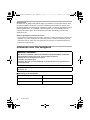 2
2
-
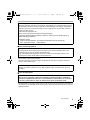 3
3
-
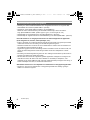 4
4
-
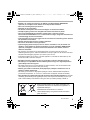 5
5
-
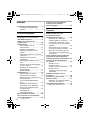 6
6
-
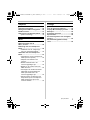 7
7
-
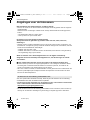 8
8
-
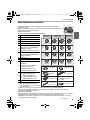 9
9
-
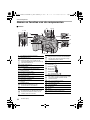 10
10
-
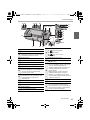 11
11
-
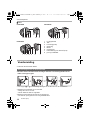 12
12
-
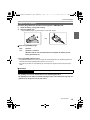 13
13
-
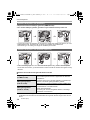 14
14
-
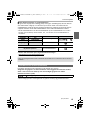 15
15
-
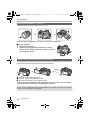 16
16
-
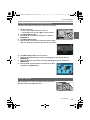 17
17
-
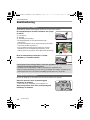 18
18
-
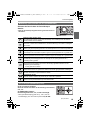 19
19
-
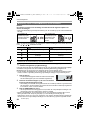 20
20
-
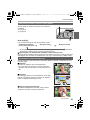 21
21
-
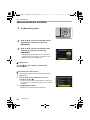 22
22
-
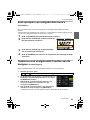 23
23
-
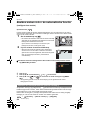 24
24
-
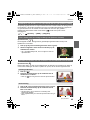 25
25
-
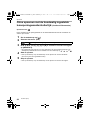 26
26
-
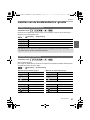 27
27
-
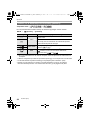 28
28
-
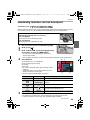 29
29
-
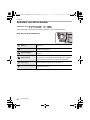 30
30
-
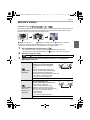 31
31
-
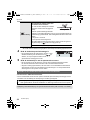 32
32
-
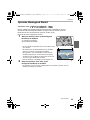 33
33
-
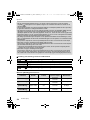 34
34
-
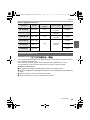 35
35
-
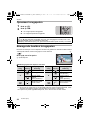 36
36
-
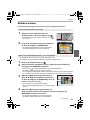 37
37
-
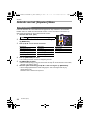 38
38
-
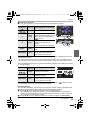 39
39
-
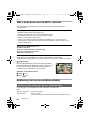 40
40
-
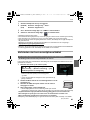 41
41
-
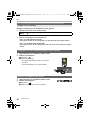 42
42
-
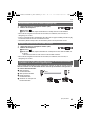 43
43
-
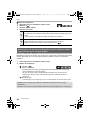 44
44
-
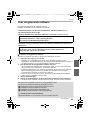 45
45
-
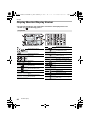 46
46
-
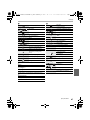 47
47
-
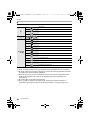 48
48
-
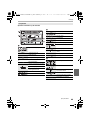 49
49
-
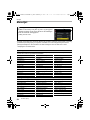 50
50
-
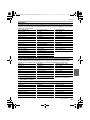 51
51
-
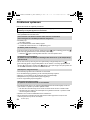 52
52
-
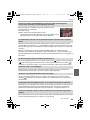 53
53
-
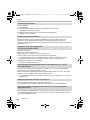 54
54
-
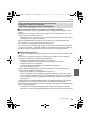 55
55
-
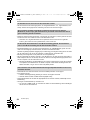 56
56
-
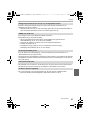 57
57
-
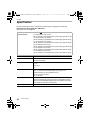 58
58
-
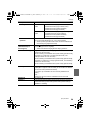 59
59
-
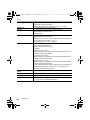 60
60
-
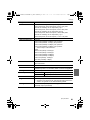 61
61
-
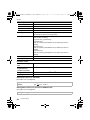 62
62
-
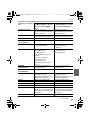 63
63
-
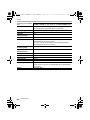 64
64
-
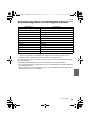 65
65
-
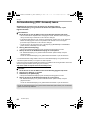 66
66
-
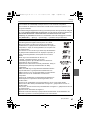 67
67
-
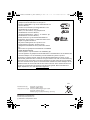 68
68
Panasonic DMCG70EG de handleiding
- Type
- de handleiding
Gerelateerde papieren
-
Panasonic DMC-GX8 de handleiding
-
Panasonic DCG9EF Handleiding
-
Panasonic DCGH5EF de handleiding
-
Panasonic DMCGF7KEF Snelstartgids
-
Panasonic DMCFZ1000EG de handleiding
-
Panasonic DMCFZ2000EF de handleiding
-
Panasonic DC-FZ10002 de handleiding
-
Panasonic DMCGX80EG Handleiding
-
Panasonic DMCGH2EG de handleiding
-
Panasonic DMCG80EG de handleiding